Asus G-SURF365 Motherboard Manuel utilisateur
PDF
Descargar
Documento
Carte mère G-SURF365 F3527 Première édition Décembre 2007 Copyright © 2007 ASUSTeK COMPUTER INC. Tous droits réservés. Aucun extrait de ce manuel, incluant les produits et logiciels qui y sont décrits, ne peut être reproduit, transmis, transcrit, stocké dans un système de restitution, ou traduit dans quelque langue que ce soit sous quelque forme ou quelque moyen que ce soit, à l’exception de la documentation conservée par l’acheteur dans un but de sauvegarde, sans la permission écrite expresse de ASUSTeK COMPUTER INC. (“ASUS”). La garantie sur le produit ou le service ne sera pas prolongée si (1) le produit est réparé, modifié ou altéré, à moins que cette réparation, modification ou altération ne soit autorisée par écrit par ASUS; ou (2) si le numéro de série du produit est dégradé ou manquant. ASUS FOURNIT CE MANUEL “TEL QUE” SANS GARANTIE D’AUCUNE SORTE, QU’ELLE SOIT EXPRESSE OU IMPLICITE,COMPRENANT MAIS SANS Y ETRE LIMITE LES GARANTIES OU CONDITIONS DE COMMERCIALISATION OU D’APTITUDE POUR UN USAGE PARTICULIER. EN AUCUN CAS ASUS, SES DIRECTEURS, CADRES, EMPLOYES OU AGENTS NE POURRONT ÊTRE TENUS POUR RESPONSABLES POUR TOUT DOMMAGE INDIRECT, SPECIAL, SECONDAIRE OU CONSECUTIF (INCLUANT LES DOMMAGES POUR PERTE DE PROFIT, PERTE DE COMMERCE, PERTE D‘UTILISATION DE DONNEES, INTERRUPTION DE COMMERCE ET EVENEMENTS SEMBLABLES), MEME SI ASUS A ETE INFORME DE LA POSSIBILITE DE TELS DOMMAGES PROVENANT DE TOUT DEFAUT OU ERREUR DANS CE MANUEL OU DU PRODUIT. LES SPECIFICATIONS ET INFORMATIONS CONTENUES DANS CE MANUEL SONT FOURNIES A TITRE INFORMATIF SEULEMENT, ET SONT SUJETTES A CHANGEMENT A TOUT MOMENT SANS AVERTISSEMENT ET NE DOIVENT PAS ETRE INTERPRETEES COMME UN ENGAGEMENT DE LA PART D’ASUS. ASUS N‘ASSUME AUCUNE RESPONSABILITE POUR TOUTE ERREUR OU INEXACTITUDE QUI POURRAIT APPARAITRE DANS CE MANUEL, INCLUANT LES PRODUITS ET LOGICIELS QUI Y SONT DECRITS. Les produits et noms de sociétés qui apparaissent dans ce manuel ne sont utilisés que dans un but d’identification ou d’explication dans l’intérêt du propriétaire, sans intention de contrefaçon. ii Table des matières Notes .......................................................................................................... vi Informations sur la sécurité....................................................................... vii A propos de ce manuel............................................................................. viii G-SURF365: les caractéristiques en bref................................................... x Chapitre 1: Introduction au produit 1.1 Bienvenue !.................................................................................... 1-2 1.3 Fonctions spéciales...................................................................... 1-3 1.2 1.4 1.5 Contenu de la boîte....................................................................... 1-2 1.3.1 1.3.2 1.7 Vue générale de la carte mère..................................................... 1-8 1.5.1 Layout de la carte mère................................................... 1-8 1.5.3 Pas de vis........................................................................ 1-9 1.6.1 1.6.2 1.10 1.11 Installer le CPU.............................................................. 1-10 Installer l’ensemble dissipateur-ventilateur.................... 1-12 Mémoire système........................................................................ 1-14 1.7.1 Vue générale.................................................................. 1-14 1.7.3 Installer un module DIMM.............................................. 1-19 1.7.4 Configurations mémoire................................................. 1-14 Retirer un module DIMM................................................ 1-19 Slots d’extension........................................................................ 1-20 1.8.1 Installer une carte d’extension....................................... 1-20 1.8.3 Slots PCI ....................................................................... 1-22 1.8.2 1.9 Orientation de montage................................................... 1-9 Central Processing Unit (CPU).................................................. 1-10 1.7.2 1.8 Fonctions innovantes ASUS ........................................... 1-5 Avant de commencer.................................................................... 1-7 1.5.2 1.6 Points forts du produit...................................................... 1-3 1.8.4 Configurer une carte d’extension................................... 1-20 Slot PCI Express x16..................................................... 1-22 Jumpers....................................................................................... 1-23 Connecteurs................................................................................ 1-25 1.10.1 1.10.2 Connecteurs arrières..................................................... 1-25 Connecteurs internes..................................................... 1-27 G-Guardian.................................................................................. 1-36 1.11.1 Installer le verrou pour modules mémoire...................... 1-36 iii Table des matières 1.11.2 Chapitre 2: 2.1 2.1.1 Créer une disquette bootable........................................... 2-3 2.1.3 Utilitaire AFUDOS............................................................ 2-5 2.1.4 2.1.5 2.2.3 Utilitaire ASUS Update..................................................... 2-9 Ecran de menu du BIOS................................................ 2-13 Barre de menu............................................................... 2-13 Touches de navigation................................................... 2-13 Eléments de menu......................................................... 2-14 2.2.6 Champs de configuration............................................... 2-14 2.2.7 2.2.8 2.2.9 Eléments de sous-menu................................................ 2-14 Fenêtre contextuelle...................................................... 2-14 Barre de défilement........................................................ 2-14 Aide générale................................................................. 2-14 Main menu (menu principal)...................................................... 2-15 2.3.1 System Time.................................................................. 2-15 2.3.3 Legacy Diskette A.......................................................... 2-15 2.3.2 2.3.4 2.3.5 2.3.6 2.3.7 2.3.8 System Date.................................................................. 2-15 Language....................................................................... 2-15 IDE Configuration........................................................... 2-16 Primary IDE Master/Slave.............................................. 2-17 SATA 1/2........................................................................ 2-18 System Information........................................................ 2-20 Extreme Tweaker menu (menu E. Tweaker).............................. 2-21 2.4.1 CPU Level Up ............................................................... 2-21 2.4.3 Processor Frequency Multiplier..................................... 2-22 2.4.2 2.4.4 2.4.5 2.4.6 2.4.7 iv Utilitaire ASUS CrashFree BIOS 2................................... 2-7 2.2.4 2.2.5 2.4 Utilitaire ASUS EZ Flash 2............................................... 2-4 La configuration du BIOS........................................................... 2-12 2.2.1 2.2.2 2.3 Le BIOS Gérer et mettre à jour votre BIOS................................................ 2-2 2.1.2 2.2 Installer le verrou pour panneau d’E/S........................... 1-37 Ai Overclocking ............................................................. 2-21 K8(CPU) to SB Freq Auto.............................................. 2-22 K8(CPU) to SB Frequency............................................. 2-23 K8(CPU) to SB LinkWidth.............................................. 2-23 Memory Configuration.................................................... 2-23 Table des matières 2.4.8 ECC Configuration......................................................... 2-25 2.4.10 Vcore Voltage Offset...................................................... 2-26 2.4.9 2.4.11 2.5 2.4.12 CPU Configuration......................................................... 2-27 2.5.3 Onboard Devices Configuration..................................... 2-28 2.5.5 2.6.3 ACPI APIC Support........................................................ 2-33 2.6.5 ACPI Version Features.................................................. 2-33 APM Configuration......................................................... 2-34 Hardware Monitor.......................................................... 2-35 Boot menu (menu Boot)............................................................. 2-37 2.7.1 Boot Device Priority....................................................... 2-37 2.7.3 Security.......................................................................... 2-39 Boot Settings Configuration........................................... 2-38 Tools menu (menu Outils).......................................................... 2-41 2.8.1 2.8.2 ASUS EZ Flash 2........................................................... 2-41 ASUS O.C. Profile.......................................................... 2-42 Exit menu (menu Sortie)............................................................. 2-43 Chapitre 3: 3.2 USB Configuration......................................................... 2-31 Suspend Mode............................................................... 2-33 2.7.2 3.1 PCIPnP.......................................................................... 2-30 2.6.1 2.6.4 2.9 Chipset........................................................................... 2-28 Power menu (menu Alimentation)............................................. 2-33 2.6.2 2.8 Memory Voltage............................................................. 2-26 2.5.1 2.5.4 2.7 Chipset Voltage.............................................................. 2-26 Advanced menu (menu Avancé)................................................ 2-27 2.5.2 2.6 Vcore Voltage................................................................. 2-26 Support logiciel Installer un système d’exploitation............................................. 3-2 Informations sur le CD de support.............................................. 3-2 3.2.1 Lancer le CD de support.................................................. 3-2 3.2.3 Menu Utilities................................................................... 3-4 3.2.2 3.2.4 3.2.5 3.2.6 3.2.7 Menu Drivers.................................................................... 3-3 Menu Make Disk.............................................................. 3-5 Menu Manual .................................................................. 3-6 Contacts ASUS................................................................ 3-6 Autres informations.......................................................... 3-7 Notes Rapport Fédéral de la Commission des Communications Ce dispositif est conforme à l’alinéa 15 des règles établies par la FCC. L'opération est sujette aux 2 conditions suivantes: • • Ce dispositif ne peut causer d'interférence nuisible, et Ce dispositif se doit d'accepter toute interférence reçue, incluant toute interférence pouvant causer des resultats indesirés. Cet équipement a été testé et s'est avéré être conforme aux limites établies pour un dispositif numérique de classe B, conformément à l'alinéa 15 des règles de la FCC.Ces limites sont conçues pour assurer une protection raisonnable contre l’interférence nuisible à une installation réseau. Cet équipement génère, utilise et peut irradier de l'énergie à fréquence radio et, si non installé et utilisé selon les instructions du fabricant, peut causer une interférence nocive aux communications radio. Cependant, il n'est pas exclu qu'une interférence se produise lors d'une installation particulière.Si cet équipement cause une interférence nuisible au signal radio ou télévisé, ce qui peut-être déterminé par l'arrêt puis le réamorçage de celui-ci, l'utilisateur est encouragé à essayer de corriger l'interférence en s'aidant d'une ou plusieurs des mesures suivantes: • Réorientez ou replacez l'antenne de réception. • Reliez l’équipement à une sortie sur un circuit différent de celui auquel le récepteur est relié. • • Augmentez l'espace de séparation entre l'équipement et le récepteur. Consultez le revendeur ou un technicien expérimenté radio/TV pour de l’aide. L’utilisation de câbles protégés pour le raccordement du moniteur à la carte de graphique est exigée pour assurer la conformité aux règlements de la FCC. Les changements ou les modifications apportés à cette unité n'étant pas expressément approuvés par la partie responsable de la conformité pourraient annuler l’autorité de l’utilisateur à manipuler cet équipement. Rapport du Département Canadien des communications Cet appareil numérique ne dépasse pas les limites de classe B en terme d'émissions de nuisances sonore, par radio, par des appareils numériques, et ce conformément aux régulations d’interférence par radio établies par le département canadien des communications. (Cet appareil numérique de la classe B est conforme à la norme ICES-003 du Canada.) vi Informations sur la sécurité Sécurité électrique • • • • • • Pour éviter tout risque de choc électrique, débranchez le câble d’alimentation de la prise de courant avant de toucher au système. Lorsque vous ajoutez ou enlevez des composants, vérifiez que les câbles d’alimentation sont débranchés avant de relier les câbles de signal. Si possible, déconnectez tous les câbles d’alimentation du système avant d’ajouter un périphérique. Avant de connecter ou de déconnecter les câbles de signal de la carte mère, vérifiez que tous les câbles d’alimentation soient bien débranchés. Demandez l’assistance d’un professionnel avant d’utiliser un adaptateur ou une rallonge. Ces appareils risquent d’interrompre le circuit de terre. Vérifiez que votre alimentation délivre la tension électrique adaptée à votre pays. Si vous n’en êtes pas certain, contactez votre fournisseur électrique local. Si l’alimentation est cassée, n’essayez pas de la réparer vous-même. Contactez votre revendeur. Sécurité en opération • • • • • • Avant d’installer la carte mère et d’y ajouter des périphériques, prenez le temps de bien lire tous les manuels livrés dans la boîte. Avant d’utiliser le produit, vérifiez que tous les câbles soient bien branchés et que les câbles d’alimentation ne soient pas endommagés. Si vous relevez le moindre dommage, contactez votre revendeur immédiatement. Pour éviter les court-circuits, gardez les clips, les vis et les agraffes loin des connecteurs, des slots, des sockets et de la circuiterie. Evitez la poussière, l’humidité et les températures extrêmes. Ne placez pas le produit dans une zone susceptible de devenir humide. Placez le produit sur une surface stable. Si vous avez des problèmes techniques avec votre produit contactez un technicien qualifié ou appelez votre revendeur. Le symbole de la benne à roue barrée indique que ce produit (équipement électrique ou électronique) ne doit pas être placé dans une décharge publique. Vérifiez auprès de votre municipalité les dispositions locales en matière de mise au rebut des déchets électroniques. vii A propos de ce manuel Ce manuel contient toutes les informations nécessaires à l’installation et à la configuration de la carte mère. Comment ce guide est organisé Ce manuel contient les parties suivantes: • Chapitre 1: Introduction au produit Ce chapitre décrit les fonctions de la carte mère et les technologies qu’elle supporte. Il liste aussi les procédures de configuration matérielles nécessaires lors de l’installation de composants système. Il inclut une decription des jumpers et connecteurs de la carte mère. • Chapitre 2: Le BIOS • Chapitre 3: Support logiciel Ce chapitre explique comment changer les paramètres système via les menus du BIOS. Une description des paramètres du BIOS est aussi fournie. Ce chapitre décrit le contenu du CD/DVD de support livré avec la boîte de la carte mère. Où trouver plus d’informations Reportez-vous aux sources suivantes pour plus d’informations sur les produits. viii 1. Site web ASUS 2. Documentation optionnelle Le site web ASUS offre des informations à jour sur le matériel ASUS et sur les logiciels afférents. Reportez-vous aux informations de contact ASUS. Le contenu livré avec votre produit peut inclure de la documentation optionnelle telle que des coupons de garantie, qui peuvent avoir été ajoutés par votre revendeur. Ces documents ne font pas partie du contenu standard. Conventions utilisées dans ce guide Pour être certains que vous effectuiez certaines tâches correctement, veuillez prendre notes des symboles suivants. DANGER/AVERTISSEMENT: Ces informations vous permettront d’éviter de vous blesser lors de la réalisation d’une tâche. ATTENTION: Ces informations vous permettront d’éviter d’endommager les composants lors de la réalisation d’une tâche. IMPORTANT: Instructions que vous DEVEZ suivre pour mener à bien une tâche. NOTE: Trucs et informations additionnelles pour vous aider à mener une tâche à bien. Typographie Texte en gras Indique un menu ou un élément à sélectionner. Italique Met l’accent sur une phrase ou un mot. <touche> Une touche entourée par les symboles < et > inférieurs indique une touche à presser Exemple: <Entrée> signifie que vous devez presser la touche Entrée <touche1>+<touche2> Si vous devez presser deux touches ou plus en même temps, le nom des touches est lié par un signe + Exemple: <Ctrl+Alt+D> Commande Signifie que vous devez taper la commande exactement comme indiqué, et fournir l’élément demandé ou la valeur attendue entre les crochets. Exemple: Au prompt DOS, tapez la ligne: format A:/S ix G-SURF365: les caractéristiques en bref CPU Intègre un socket AMD AM2 pour processeurs AMD Athlon™ 64 FX/Athlon™ 64 X2/Athlon™ 64/Sempron Supporte l’architecture AMD 64 qui active simultanément les architectures 32-bits et 64-bits Supporte la technologie AMD Cool ‘n’ Quiet™ Chipset NVIDIA nForce 630a Bus système 2000 / 1600 MT/s Mémoire Architecture mémoire Dual-channel 2 x emplacements DIMM 240 broches supportant jusqu’à 4 Go de modules mémoire DDR2 ECC/non-ECC unbufferred 800/667/533 MHz Slots d’extension 1 x slot PCI Express™ x16 2 x slots PCI Stockage - 1 x UltraDMA 133/100 pour jusqu’à 2 périphériques PATA - 2 x disques dur Serial ATA 3 Go/s supportant RAID 0, RAID 1, et JBOD High Definition Audio CODEC High Definition Audio ADI® Realtek® ALC662 6 canaux Supporte une interface de sortie S/PDIF et la détection des jacks audio LAN Contrôleur Gigabit MAC NVidia nForce embarqué avec PHY Marvell 88E1116 externe USB Supporte jusqu’à 6 ports USB 2.0 / 1.1 (2 ports à mi-carte; 4 ports sur le panneau arrière) Gestion WfM2.0, DMI2.0, PXE, WOR by Ring, WOL / WOR by PME Fonctions spéciales ASUS CPU Level Up ASUS MyLogo 3™ ASUS CrashFree BIOS 2 ASUS EZ Flash 2 ASUS Q-Fan (continue à la page suivante) G-SURF365: les caractéristiques en bref BIOS 8 Mo de ROM Flash, BIOS AMI, PnP, DMI2.0, WfM2.0, SM BIOS 2.4 Connecteurs arrières 1 x port souris PS/2 1 x port clavier PS/2 1 x port G-Guardian 1 x port LAN (RJ-45) 6 x ports USB 2.0/1.1 Ports audio 6 canaux Connecteurs internes 1 x connecteurs USB 2.0 pour 2 ports USB 2.0 additionnels 1 x connecteur pour lecteur de disquettes 1 x connecteur IDE 1 x connecteur audio haute définition en façade 1 x connecteur CD audio in 1 x connecteur S/PDIF Out 1 x connecteur LPT 1 x connecteur COM 1 x connecteur ventilateur CPU 1 x connecteur ventilateur châssis 1 x connecteur Chassis Intrusion Connecteur d’alimentation ATX 24 broches Connecteurs d’alimentation ATX 12V 4 broches 1 x connecteur système Contenu du CD de support Pilotes ASUS PC Probe II Utilitaire ASUS Live Update Logiciel anti-virus (version OEM) Format ATX: 30.5cm x 24.5cm *Les spécifications peuvent changer sans avertissement. xi xii Ce chapitre décrit les fonctions de la carte et les nouvelles technologies qu’elle supporte. 1 Chapitre 1: Introduction au produit 1.1 Bienvenue ! Merci pour votre achat d’une carte mère ASUS® G-SURF365 ! La carte mère offre les technologies les plus récentes associées à des fonctionnalités nouvelles qui en font un nouveau digne représentant de la qualité des cartes mères ASUS ! Avant de commencer à installer la carte mère, vérifiez le contenu de la boîte grâce à la liste ci-dessous. 1.2 Contenu de la boîte Vérifiez que la boîte de la carte mère contienne bien les éléments suivants. Carte mère Carte mère ASUS G-SURF365 Câbles 1 x câbles SATA 1 x câble d’alimentation SATA 1 x câble Ultra DMA 133/100 1 x câble pour lecteur de disquettes Accessoires 1 x G-Guardian (1 paire de verrous pour barrettes mémoire et un verrou pour panneau d’E/S) 1 x I/O shield CD d’application CD de support des cartes mères ASUS Logiciel ASUS SUPERB Documentation Manuel de l’utilisateur Si l’un des éléments ci-dessus était manquant ou end­­ommagé, contactez votre revendeur. 1-2 Chapitre 1 : Introduction au produit 1.3 Fonctions spéciales 1.3.1 Points forts du produit Republic of Gamers Republic of Gamers est la crême de la crême. Nous offrons la meilleure ingénierie matérielle, les performances les plus rapides et les idées les plus innovantes. Nous invitons les meilleurs joueurs à venir nous rejoindre. Dans Republic of Gamers, faire preuve de pitié est bon pour les faibles et faire valoir ses droits est la règle. Nous croyons en l’affirmation et nous excellons dans les compétitions. Si votre caractère correspond à nos valeurs, rejoignez le clan des élites et faites sentir votre présence dans Republic of Gamers. Dernière technologie de processeur La carte mère intègre un socket AMD AM2 supportant les processeurs AMD Athlon 64/Sempron à coeur unique, et Athlon 64 X2/Athlon 64 FX à double-coeur dotés d’une mémoire cache niveau 2 de 2Mo/1Mo/512Ko, laquelle est basée sur une architecture 64 bits. Elle incorpore également un bus Hyper Transport 2000/1600 MT/s, le support de la mémoire DDR2 800 en dual-channel un-buffered, ainsi que la techologie AMD Cool ‘n’ Quiet. Voir page 1-10 pour plus de détails. Technologie AMD Cool ‘n’ Quiet Cette carte mère supporte la technologie Cool ‘n’ Quiet!™ d’AMD, qui ajuste automatiquement et de manière dynamique le voltage et la fréquence du CPU selon les tâches effectuées par ce dernier pour un environnement de travail frais et silencieux. Voir page 2-28 pour plus de détails. Dual-Core CPU Profitez de la puissance extraordinaire du dernier processeur dual-core. Cette technologie de traitement avancée se compose de deux coeurs CPU physiques, intégrant chacun de la mémoire cache de niveau 2 pour satisfaire aux demandes croissantes en matière de puissance de traitement. 64-bit CPU support La carte mère supporte les systèmes 64-bits, remplaçant les architectures 32bits actuelles. L’architecture 64-bits offre une performance système avancée, un accès à la mémoire plus rapide, et une productivité accrue. Cette carte mère garantie une compatibilité et une flexibilité excellente via le support des architectures 64-bits ou 32-bits. NVIDIA® nForce™ 630a Le chipset NVIDIA® nForce™ 630a MCP intègre un contrôleur réseau Gigabit LAN NVIDIA®, et la technologie de gestion du stockage NVIDIA® MediaShield pour simplifié la création de configurations RAID (RAID 0, RAID 1 et JBOD) pour les périphériques Serial ATA 3Gb/s. ASUS G-SURF365 1-3 Dual channel DDR2 800 La mémoire DDR2 800 offre de hautes performances afin de satisfaire les importants besoins en bande passante des applications 3D, graphiques et multimédia les plus récentes. Voir page 1-14 pour plus de détails. Interface PCI Express™ La carte mère supporte pleinement le PCI Express, la dernière technologie d’E/S qui accroît la vitesse du bus PCI. Le PCI Express affiche une interconnexion série en point-à-point qui permet des fréquences plus élevées et le transport de données par paquets. Cette interface à grande vitesse est compatible au point de vue logiciel avec les spécifications PCI existantes. Voir page 1-22 pour plus de détails. Technologie Serial ATA 3.0Go/s La carte mère supporte la dernière génération de disques dur SATA conçus à partir de la spécification de stockage SATA 3.0Go/s. Permet des configurations RAID 0, RAID 1 et JBOD pour deux connecteurs SATA. Voir page 1-29 pour plus de détails. Gigabit LAN technology Le contrôleur réseau embarqué est de type Gigabit LAN. Il intègre la fonction ACPI pour fournir une gestion efficace de l’alimentation pour les systèmes d’exploitation avancés. Voir page 1-25 pour plus de détails. High Definition Audio Profitez d’une qualité audio incomparable sur votre PC ! Le CODEC High Definition Audio 6 canaux (High Definition Audio, anciennement appellé Azalia) offre une sortie audio de haute qualité (192KHz/24-bits), ainsi qu’une fonction de détection des jacks qui détecte et identifie automatiquement le type de périphériques connectés aux ports audio et notifie l’utilisateur d’une mauvaise connexion. Voir pages 1-25 et 3-3 pour plus de détails. 1-4 Chapitre 1 : Introduction au produit 1.3.2 Fonctions innovantes ASUS ASUS CPU Level Up N’avez-vous jamais souhaité de posséder un CPU haut de gamme ? Mettez à niveau votre CPU sans coût additionnel grâce à la fonction CPU Level Up des cartes mères ROG ! Sélectionnez simplement le processeur que vous souhaitez overclocker, et la carte mère s’occupera du reste. Profitez instantanément d’un CPU plus performant ! L’overclocking n’aura jamais été aussi simple d’accès. ASUS G-Guardian G-Guardian est le meilleur protecteur de vos modules mémoire et de vos périphériques ! Avec G-Guardian assemblé sur votre carte mère, vous n’aurez plus jamais à vous soucier du vol de votre clavier, souris, webcam, écouteurs et modules mémoire. Voir pages 1-36 à 1-39 pour plus de détails. Technologie ASUS Q-Fan La technologie ASUS Q-Fan ajuste la vitesse du ventilateur en fonction de la charge du système pour assurer un fonctionnement silencieux, frais et efficace. Voir page 2-36 pour plus de détails. ASUS CrashFree BIOS 2 Cette fonction permet de restaurer le BIOS d’origine à partir du CD de support au cas où celui-ci serait corrompu. Cette protection élimine le besoin de faire l’achat d’une nouvelle puce BIOS. Voir page 2-7 pour les détails. ASUS EZ Flash 2 EZ Flash 2 est utilitaire de mise à jour du BIOS convivial. Pressez simplement les raccourcis claviers pré définis pour lancer l’utilitaire et mettre à jour le BIOS sans avoir à charger le système d’exploitation. Grâce à ASUS EZ Flash 2, il n’est plus nécessaire d’utiliser un utilitaire sous DOS ou booter depuis une disquette pour mettre à jour le BIOS. Voir pages 2-4 et 2-41 pour plus de détails. C.P.R. (CPU Parameter Recall) La fonction C.P.R. du BIOS de la carte mère permet une reconfiguration automatique du BIOS à ses valeurs par défaut lorsque le système plante à cause d’un overclocking trop agressif. Cette fonction permet de ne pas avoir à ouvrir le boîtier pour procéder à un Clear CMOS. Eteignez le système, rebootez et les anciens paramètres du système seront restaurés. Voir page 1-23 pour les détails. ASUS G-SURF365 1-5 ASUS MyLogo3™ Cette fonction vous permet de convertir vos photos favorites en un logo de boot 256 couleurs pour un écran de démarrage plus animé et original. Voir page 2-38 pour plus de détails. Green ASUS Cette carte mère et son emballage sont conformes à la norme Européenne RoHS (Restriction on the use of Hazardous Substances). Ceci est en accord avec la politique d’ASUS visant à créer des produits et des emballages recyclables et respectueux de l’environnement pour préserver la santé de ses clients tout en minimisant l’impact sur l’environnement. 1-6 Chapitre 1 : Introduction au produit 1.4 Avant de commencer Prenez note des précautions suivantes avant d’installer la carte mère ou d’en modifier les paramètres. • Débranchez le câble d’alimentation de la prise murale avant de toucher aux composants. • Utilisez un bracelet anti-statique ou touchez un objet métallique relié au sol (comme l’alimentation) pour vous décharger de toute électricité statique avant de toucher aux composants. • Tenez les composants par les coins pour éviter de toucher les circuits imprimés. • Quand vous désinstallez le moindre composant, placez-le sur une surface antistatique ou remettez-le dans son emballage d’origine. • Avant d’installer ou de désinstaller un composant, assurez-vous que l’alimentation ATX est éteinte et que le câble d’alimentation est bien débranché. Ne pas suivre cette précaution peut endommager la carte mère, les périphériques et/ou les composants LED embarquée La carte mère est livrée avec une LED qui s’allume lorsque le système est sous tension, en veille ou en mode “soft-off”. Elle vous rappelle qu’il faut bien éteindre le système et débrancher le câble d’alimentation avant de connecter ou de déconnecter le moindre composant sur la carte mère. L’illustration ci-dessous indique l’emplacement de cette LED. SB_PWR ® G-SURF365 LED embarquée de la LED G-SURF365 Onboard G-SURF365 ASUS G-SURF365 ON Standby Power OFF Powered Off 1-7 1.5 Vue générale de la carte mère 1.5.1 Layout de la carte mère 24.5cm (9.6in) KBPWR PS/2KBMS T: Mouse B: Keyboard DDR2 DIMM_A1 (64 bit,240-pin module) NUT1 NUT2 NUT3 DDR2 DIMM_B1 (64 bit,240-pin module) NUT4 Socket AM2 USB34 USBPW1-4 CPU_FAN Marvell 88E1116 CHA_FAN PRI_IDE ATX12V BIOS G-SURF365 ALC662 PCIEX16_1 PCI1 LPT AAFP Super I/O CR2032 3V Lithium Cell CMOS Power PCI2 SPDIF_OUT 1-8 FLOPPY CD SATA2 NVIDIA® nForce630a SATA1 ® 30.5cm (12.0in) Top:Line In Center:Line Out Bottom:Mic In EATXPWR LAN1_USB12 COM1 CLRTC USBPW1-4 SB_PWR CHASSIS USB56 PANEL Chapitre 1 : Introduction au produit 1.5.2 Orientation de montage Lorsque vous installez la carte mère, vérifiez que vous la montez dans le bon sens à l’intérieur du boîtier. Le côté qui porte les connecteurs externes doit être à l’arrière du boîtier, comme indiqué sur l’image ci-dessous. 1.5.3 Pas de vis Placez neuf (9) vis dans les trous indiqués par des cercles pour fixer la carte mère au châssis. Ne serrez pas trop fortement les vis ! Vous risqueriez d’endommager la carte mère. Placez ce côté vers l’arrière du châssis ® G-SURF365 ASUS G-SURF365 1-9 1.6 Central Processing Unit (CPU) La carte mère intègre un socket AM2 940 broches conçu pour les processeurs AMD Athlon™ 64 FX / Athlon™ 64 X2 / Athlon™ 64 / Sempron™ Le socket AM2 dispose d’un brochage différent du socket 940 broches conçu pour le processeur AMD Opteron™. Assurez-vous donc d’utiliser un CPU supportant le socket AM2. Le CPU ne peut être placé que dans un seul sens. NE FORCEZ PAS sur le CPU pour le faire entrer dans le socket pour éviter de plier les broches du socket et/ou d’endommager le CPU ! 1.6.1 Installer le CPU Pour installer un CPU: 1. Repérez le socket du CPU sur la carte mère. ® G-SURF365 Socket AM2 CPU de laSocket G-SURF365 G-SURF365 AM2 2. Déverrouillez le socket en soulevant le levier dans la direction de la flèche dans un angle de 90º-100°. Levier du socket Assurez-vous que le levier du socket est bien dressé à 90°-100°; dans le cas échéant, le CPU ne s’insérera pas complètement. 1-10 Chapitre 1 : Introduction au produit 3. 4. Placez le CPU sur le socket de sorte que le coin du CPU marqué d’un triangle doré repose sur le coin du socket marqué d’un petit triangle . Insérez délicatement le CPU dans le socket jusqu’à ce qu’il tienne bien en place. Petit triangle Triangle doré Le CPU ne peut être placé que dans un seul sens. NE FORCEZ PAS sur le CPU pour le faire entrer dans le socket; vous risqueriez de plier les broches du socket et/ou d’endommager le CPU ! 5. 6. 7. Quand le CPU est bien en place, refermez le levier du socket pour fixer le CPU. Le levier produit un clic en se refermant sur l’onglet latéral, ce qui indique qu’il est bien verrouillé. Installez l’ensemble ventilateurdissipateur en suivant les instructions fournies avec. Connectez le câble du ventilateur CPU au connecteur CPU_FAN de la carte mère. CPU_FAN CPU FAN PWM CPU FAN IN CPU FAN PWR GND ® G-SURF365 Connecteur de la G-SURF365 G-SURF365 CPU_FAN CPU fan connector N’oubliez pas de relier le connecteur CPU_FAN ! Dans le cas échéant, des erreurs au niveau de la surveillance du matériel pourraient survenir. ASUS G-SURF365 1-11 1.6.2 Installer l’ensemble dissipateur-ventilateur Les processeurs AMD Athlon™ 64 FX / Athlon™ 64 X2 / Athlon™ 64 / Sempron™ nécessitent un dissipateur thermique et un ventilateur spécialement conçus pour assurer des performances et des conditions thermiques optimales. Vérifiez que vous utilisez un ventilateur et un dissipateur certifiés AMD. Suivez ces étapes pour installer le dissipateur et le ventilateur CPU. 1. Positionnez le dissipateur sur le CPU installé, en vous assurant que le dissipateur soit bien installé sur la base du module de rétention. • La base du module de rétention est déjà installée lors de l’achat de la carte mère. • Vous n’avez pas besoin de retirer la base du module de rétention pour installer le CPU ou tout autre composant sur la carte mère. • Si vous achetez un ensemble dissipateur-ventilateur à part, assurez-vous d’avoir correctement appliqué le matériau d’interface thermique sur le CPU ou sur le dissipateur avant de l’installer. Ventilateur CPU Dissipateur CPU Base du module de rétention Attache de rétention Loquet de rétention Dans la boîte de votre ensemble dissipateur-ventilateur pour CPU, vous devriez trouver les instructions d’installation pour le CPU, le dissipateur, et le méchanisme de rétention. Si les instructions de cette section ne correspondent pas à la documentation du CPU, suivez cette dernière. 1-12 Chapitre 1 : Introduction au produit 2. Attachez une extrémité de l’attache de rétention à la base du module de rétention. 3. Alignez l’autre extrémité de l’attache de rétention (près du loquet de rétention) à la base du module de rétention. Lorsque que l’attache de rétention est bien en place, un cliquetis se fait entendre. Assurez-vous que l’ensemble dissipateur/ventilateur adhère parfaitement à la base du module de rétention, sinon vous ne pourrez pas correctement insérer les crochets de rétention 4. Abaissez l’attache de rétention vers le mécanisme de rétention pour fixer le dissipateur et le ventilateur à la base du module. ASUS G-SURF365 1-13 1.7 Mémoire système 1.7.1 Vue générale La carte mère est équipée de quatre sockets DIMM (Dual Inline Memory Modules) DDR2 (Double Data Rate 2). Un module DDR2 possède les même dimensions physiques qu’un module DDR mais possède 240 broches contre 184 broches pour la DDR. De plus, les modules DDR2 s’encochent différemment pour éviter leur installation sur des sockets DDR. Le schéma suivant illustre l’emplacement des sockets: DIMM_A1 DIMM_B1 ® G-SURF365 G-SURF365 DIMM sockets Sockets DIMM 240-pin DDR2 deDDR2 la G-SURF365 Canal Sockets Canal A DIMM_A1 Canal B 1.7.2 DIMM_B1 Configurations mémoire Vous pouvez installer des modules mémoire DIMM DDR2 ECC/non-ECC unbuffered de 256 Mo, 512 Mo, 1 Go et 2Go dans les sockets DIMM. Configurations mémoire recommandées Sockets Mode Single-Channel Dual-channel 1-14 DIMM_A1 DIMM_B1 – Peuplé Peuplé – Peuplé Peuplé Chapitre 1 : Introduction au produit Utilisez toujours des paires DIMM DDR2 identiques en mode dual channel. Pour une compatibilité optimale, il est recommandé d’acheter des modules mémoire de même marque. Visitez le site Web d’ASUS (www.asus.com) pour la dernière liste des fabricants de modules mémoire agréés. Note importante sur l’installation de Windows® XP 32-bits Si vous installez Windows® XP 32-bits, la limitation de cette version d’OS fait qu’elle peut réserver un certain montant de mémoire système pour les périphériques système. Il est recommandé d’installer moins de 3 Go de modules mémoire si vous souhaitez utiliser la version 32-bits de Windows® XP. L’excédent de mémoire ne causera pas de problèmes d’utilisation, mais les utilisateurs ne pourrront pas profiter de ce surplus de mémoire système. Visitez la section FAQ du site web d’ASUS pour plus de détails: http://support.asus.com/faq/faq. aspx?SLanguage=fr-fr Sous Recherche générale, sélectionnez les éléments ci-contre, puis cliquez sur Recherche. Cliquez sur l’article intitulé “Erreur de détection de la mémoire installée.” Vous pouvez aussi visiter les sites suivants pour plus de détails sur ce sujet: http://dlsvr01.asus.com/pub/ASUS/mb/4GB_Rev1.pdf http://www.intel.com/support/motherboards/server/sb/cs-016594.htm La carte mère peut supporter 4 Go de mémoire physique sur les systèmes d’exploitation listés ci-dessous. Vous pouvez installer un maximum de 2 Go de modules mémoire sur chaque slot. 64-bit Windows® XP Professional x64 Edition Windows® Vista x64 Edition ASUS G-SURF365 1-15 Qualified Vendors List (Liste des fabricants agréés) DDR2-800 MHz 1-16 Support DIMM (Optionnel) Taille Fabricant Modèle SS/DS No. de produit A* B* 512MB KINGSTON K4T51083QC SS KVR800D2N5/512 * * 1024MB KINGSTON Heat-Sink Package DS KHX6400D2LL/1G * * 1024MB KINGSTON Heat-Sink Package SS KHX6400D2LLK2/1GN * * 1024MB KINGSTON V59C1512804QBF25 DS KVR800D2N5/1G * * 1024MB KINGSTON Heat-Sink Package SS KHX6400D2ULK2/1G * * 2048MB KINGSTON Heat-Sink Package DS KHX6400D2ULK2/2G * * 512MB Qimonda HYB18T512800BF25F SS HYS64T64000HU-25F-B * * 1024MB Qimonda HYB18T512800BF25F DS HYS64T128020HU-25F-B * * 512MB Hynix HY5PS12821CFP-S5 SS HYMP564U64CP8-S5 * * 1024MB Hynix HY5PS12821CFP-S5 DS HYMP512U64CP8-S5 * * 512MB MICRON D9GKX SS MT8HTF6464AY-80ED4 * * 1024MB MICRON D9GKX DS MT16HTF12864AY-80ED4 * * 512MB CORSAIR Heat-Sink Package SS CM2X512A-6400 * * 1024MB CORSAIR Heat-Sink Package DS CM2X1024-6400C4 * * 1024MB ELPIDA E1108AB-8E-E(ECC) SS EBE10EE8ABFA-8E-E * * 2048MB ELPIDA E1108AB-8E-E(ECC) DS EBE21EE8ABFA-8E-E * * 512MB Crucial Heat-Sink Package SS BL6464AA804.8FD * * 512MB Crucial Heat-Sink Package SS BL6464AA804.8FD3 * * 1024MB Crucial Heat-Sink Package DS BL12864AA804.16FD * * 1024MB Crucial Heat-Sink Package DS BL12864AL804.16FD3 * * 1024MB Crucial Heat-Sink Package DS BL12864AA804.16FD3 * * 512MB Apacer Heat-Sink Package DS AHU512E800C5K1C * * 1024MB Apacer Heat-Sink Package DS AHU01GE800C5K1C * * 512MB A-DATA AD29608A8A-25EG SS M2OAD6G3H3160G1E53 * * 1024MB A-DATA AD26908A8A-25EG DS M2OAD6G3I4170I1E58 * * 512MB KINGMAX KKA8FEIBF-HJK-25A SS KLDC28F-A8KI5 * * 1024MB KINGMAX KKA8FEIBF-HJK-25A DS KLDD48F-ABKI5 * * 512MB Transcend HY5PS12821CFP-S5 SS TS64MLQ64V8J * * 1024MB Transcend HY5PS12821CFP-S5 DS TS128MLQ64V8J * * 512MB Super Talent Heat-Sink Package SS T800UA12C4 * * 1024MB Super Talent Heat-Sink Package DS T800UB1GC4 * * 512MB NANYA NT5TU64M8BE-25C SS NT512T64U880BY-25C * * 1024MB NANYA NT5TU64M8BE-25C DS NT1GT64U8HB0BY-25C * * 1024MB NANYA NT5TU64M8CE-25D DS NT1GT64U8HCOBY-25D * * 512MB PSC A3R12E3HEF641B9A05 SS AL6E8E63B8E1K * * 1024MB PSC A3R12E3HEF641B9A05 DS AL7E8E63B-8E1K * * 256MB TwinMOS E2508AB-GE-E SS 8G-24IK2-EBT * * 1024MB Elixir N2TU51280BE-25C DS M2Y1G64TU8HB0B-25C * * Chapitre 1 : Introduction au produit Qualified Vendors List (Liste des fabricants agréés) DDR2-667 MHz Support DIMM (Optionnel) Taille Fabricant Modèle SS/ DS No. de produit A* B* 512MB KINGSTON D6408TEBGGL3U SS KVR667D2N5/512 * * 256MB KINGSTON HYB18T256800AF3S SS KVR667D2N5/256 * * 256MB KINGSTON 6SBI2D9DCG SS KVR667D2N5/256 * * 2048MB KINGSTON E1108AB-6E-E DS KVR667D2N5/2G * * 512MB Qimonda HYB18T512800BF3S(ECC) SS HYS72T64000HU-3S-B * * 1024MB Qimonda HYB18T512800BF3S(ECC) DS HYS72T128020HU-3S-B * * 512MB Qimonda HYB18T512800BF3S SS HYS64T64000HU-3S-B * * 1024MB Qimonda HYB18T512800BF3S DS HYS64T128020HU-3S-B * * 512MB SAMSUNG K4T51163QE-ZCE6 DS M378T3354EZ3-CE6 * * 256MB SAMSUNG K4T51083QE SS M378T6553EZS-CE6 * * 1024MB SAMSUNG K4T51083QE DS M378T2953EZ3-CE6 * * 256MB Hynix HY5PS121621CFP-Y5 SS HYMP532U64CP6-Y5 * * 1024MB Hynix HY5PS12821CFP-Y5 DS HYMP512U64CP8-Y5 * * 256MB CORSAIR MIII00605 SS VS256MB667D2 * * 512MB CORSAIR 64M8CFEG SS VS512MB667D2 * * 1024MB CORSAIR 64M8CFEG DS VS1GB667D2 * * 256MB ELPIDA E2508AB-6E-E SS EBE25UC8ABFA-6E-E * * 512MB ELPIDA E5108AE-6E-E SS EBE51UD8AEFA-6E-E * * 512MB A-DATA AD29608A8A-3EG SS M2OAD5G3H3166I1C52 * * 1024MB A-DATA AD29608A8A-3EG DS M2OAD5G3I4176I1C52 * * 2048MB A-DATA NT5TU128M8BJ-3C DS M2ONY5H3J4170I1C5Z * * 512MB crucial Heat-Sink Package SS BL6464AA663.8FD * * 1024MB crucial Heat-Sink Package DS BL12864AA663.16FD * * 1024MB crucial Heat-Sink Package DS BL12864AL664.16FD * * 1024MB crucial Heat-Sink Package DS BL12864AA663.16FD2 * * 512MB Apacer AM4B5708GQJS7E0628F SS AU512E667C5KBGC * * 1024MB Apacer AM4B5708GQJS7E DS AU01GE667C5KBGC * * 512MB Transcend K4T51083QE SS TS64MLQ64V6J * * 1024MB Transcend K4T51083QE DS TS128MLQ64V6J * * 256MB Kingmax N2TU51216AG-3C SS KLCB68F-36KH5 * * 512MB Kingmax KKEA88B4LAUG-29DX SS KLCC28F-A8KB5 * * 1024MB Kingmax KKEA88B4LAUG-29DX DS KLCD48F-A8KB5 * * 512MB Super Talent Heat-Sink Package SS T6UA512C5 * * 1024MB Super Talent Heat-Sink Package DS T6UB1GC5 * * 2048MB NANYA NT5TU128M8BJ-3C DS NT2GT64U8HB0JY-3C * * 512MB NANYA NT5TU64M8BE-3C SS NT512T64U88B0BY-3C * * 512MB PSC A3R12E3GEF637BLC5N SS AL6E8E63B-6E1K * * 1024MB PSC A3R12E3GEF637BLC5N DS AL7E8E63B-6E1K * * ASUS G-SURF365 1-17 Qualified Vendors List (Liste des fabricants agréés) DDR2-667 MHz (suite) Support DIMM (Optionnel) Taille Fabricant Modèle SS/ DS No. de produit A* B* 512MB TwinMOS E5108AE-GE-E SS 8G-25JK5-EBT * * 512MB TwinMOS TMM6208G8M30C SS 8D-23JK5M2ETP * * Qualified Vendors List (Liste des fabricants agréés) DDR2-533 MHz Support DIMM (Optionnel) Taille Fabricant Modèle SS/ DS No. de produit A* B* 512MB KINGSTON HYB18T512800AF37 SS KVR533D2N4/512 * * 1024MB KINGSTON D6408TPAGGL3U DS KVR533D2N4/1G * * 2048MB KINGSTON E1108AB-6E-E DS KVR533D2N4/2G * * 512MB Qimonda HYB18T512800BF37 SS HYS64T64000HU-3.7-B * * 1024MB Qimonda HYB18T512800BF37 DS HYS64T128020HU-3.7-B * * 256MB Hynix HY5PS121621CFP-C4 SS HYMP532U64CP6-C4 * * 1024MB Hynix HY5PS12821CFP-C4 DS HYMP512U64CP8-C4 * * 256MB CORSAIR 32M16CEDG SS VS256MB533D2 * * 512MB CORSAIR MI110052432M8CEC DS VS512MB533D2 * * 1024MB CORSAIR 64M8CEDG DS VS1GB533D2 * * 512MB ELPIDA E5108AB-5C-E(ECC) SS EBE51ED8ABFA-5C-E * * 512MB ELPIDA E5108AB-5C-E SS EBE51UD8ABFA-5C * * 512MB ELPIDA E5108AB-5C-E SS EBE51UD8ABFA-5C-E * * 1024MB ELPIDA E5108AB-5C-E DS EBE11UD8ABFA-5C-E * * 512MB KINGMAX E5108AE-5C-E SS KLBC28F-A8EB4 * * 1024MB KINGMAX E5108AE-5C-E DS KLBD48F-A8EB4 * * 512MB KINGMAX KKEA88E4AAK-37 SS KLBC28F-A8KE4 * * 1024MB KINGMAX 5MB22D9DCN DS KLBD48F-A8ME4 * * 512MB Apacer AM4B5708GQJS5D SS AU512E533C4KBGC * * 1024MB Apacer AM4B5708GQJS5D DS AU01GE533C4KBGC * * 512MB Super Talent Heat-Sink Package SS T5UA512C4 * * 1024MB Super Talent Heat-Sink Package DS T5UB1G8C4 * * 1024MB PQI 64MX8D2-E DS MEAB-323LA * * 512MB PQI 64MX8D2-E SS MEAB-423LA * * 512MB TwinMOS K4T51083QB-GCD5 SS 8D-22JB5-K2T * * • • A*: Supporte un module inséré dans n’importe lequel des slots en configuration Single-channel. B*: Supporte une paire de modules insérée dans les slots bleus et blancs en tant que paire en configuration mémoire bi-canal. Visitez le site web ASUS (www.asus.com) pour obtenir la dernière liste des fabricants. 1-18 Chapitre 1 : Introduction au produit 1.7.3 Installer un module DIMM Débranchez l’alimentation avant d’ajouter ou de retirer des modules DIMMs ou tout autre composant système. Manquer à cette précaution risquerait d’endommager la carte mère et les composants. 1. 2. 3. Déverrouillez un socket DIMM en pressant les clips de rétention vers l’extérieur. Alignez un module DIMM sur le socket de sorte que l’encoche sur le module corresponde à l’ergot sur le socket. Insérez fermement le module DIMM dans le socket jusqu’à ce que les clips se remettent en place d’eux-mêmes et que le module soit bien en place 1.7.4 2 3 Encoche sur la DIMM DDR2 1 1 Clip de rétention déverrouillé • Chaque module DIMM DDR2 est doté d’une encoche, qui lui permet d’être inséré dans le socket que dans un seul sens. Ne forcez pas sur le module pour éviter de l’endommager. • Les sockets pour DIMM DDR2 ne supportent pas les DIMM DDR. N’installez pas de DIMM DDR sur les sockets pour DIMM DDR2. Retirer un module DIMM Suivez ces étapes pour retirer un module DIMM 1. Poussez simultanément les clips de rétention vers l’extérieur pour déverrouiller le module DIMM. 2 1 1 1 Encoche sur le module DIMM DDR2 Retenez légèrement le module avec vos doigts lorsque vous pressez sur les clips de rétention. Le module pourrait être endommagé s’il est éjecté trop brutalement. 2. Retirez le module DIMM du socket. ASUS G-SURF365 1-19 1.8 Slots d’extension Par la suite, vous pourriez avoir besoin d’installer des cartes d’extension. La section suivante décrit les slots et les cartes d’extension supportées. Assurez-vous d’avoir bien débranché le câble d’alimentation avant d’ajouter ou de retirer des cartes d’extension. Manquer à cette précaution peut vous blesser et endommager les composants de la carte mère. 1.8.1 Installer une carte d’extension Pour installer une carte d’extension: 1. 2. 3. 4. 5. 6. Avant d’installer la carte d’extension, lisez bien la documentation livrée avec cette dernière et procédez aux réglages matériels nécessaires pour ajouter cette carte. Ouvrez le boîtier (si votre carte mère est montée dans un châssis). Retirez l’équerre correspondant au slot dans lequel vous désirez installer la carte. Conservez la vis pour une utilisation ultérieure. Alignez le connecteur de la carte avec le slot et pressez fermement jusqu’à ce que la carte soit bien installée dans le slot. Fixez la carte au châssis avec la vis que vous avez ôté auparavant. Refermez le boîtier. 1.8.2 Configurer une carte d’extension Après avoir installé la carte d’extension, configurez-la en ajustant les paramètres logiciels. 1. 2. 3. 1-20 Allumez le système et procédez, si besoin est, aux modifications du BIOS. Voir Chapitre 2 pour des informations sur la configuration du BIOS. Assignez un IRQ à la carte. Reportez-vous aux tableaux de la page suivante. Installez les pilotes de la carte d’extension. Chapitre 1 : Introduction au produit Assignations standards IRQ 0 1 4 6 8 9 10 13 20 20 21 21 22 23 23 Fonction standard Minuteur d’évènement haute précision Clavier 101/102-touches stadard ou clavier Microsoft Natural PS/2 Por comunications (COM1)* Contrôleur de disquette standard Minuteur d’évènement haute précision Système compatible ACPI Microsoft Gestion de système PCI NVIDIA nForce Processeur de données numérique Enumérateur de bus réseau NVIDIA Contrôleur d’hôte USB vers PCI standard Contrôleur IDE PCI Dual Channel standard Contrôleur d’hôte USB vers PCI standard Pilote Bus UAA Microsoft pour High Definition Audio Contrôleur d’hôte USB OpenHCD standard Contrôleur d’hôte USB OpenHCD standard * Ces IRQ sont habituellement disponibles pour les périphériques ISA ou PCI. Assignation des IRQs pour cette carte mère A Slot PCI 1 Slot PCI 2 Slot PCI Express x16 B C D utilisé – – – utilisé – utilisé – – – – – Quand vous utilisez des cartes PCI sur des slots partagés, assurez-vous que les pilotes supportent la fonction “Share IRQ” ou que les cartes ne nécessitent pas d’asssignation d’IRQs. Auquel cas, des conflits risquent de survenir entre deux groupes PCI, rendant le système instable et la carte PCI inutilisable. ASUS G-SURF365 1-21 1.8.3 Slots PCI Les slots PCI supportent des cartes telles que les cartes réseau, SCSI, USB et toute autre carte conforme au standard PCI. Référez-vous à l’illustration ci-dessous pour localiser le slot. 1.8.4 Slot PCI Express x16 Cette carte mère supporte des cartes PCI Express x16 compatibles PCI Express. L’illustration ci-contre montre une carte graphique installée sur le slot PCI Express x16. Référez-vous à l’illustration ci-dessous pour localiser le slot. slot PCI Express x16 slot PCI_1 slot PCI_2 1-22 Chapitre 1 : Introduction au produit 1.9 1. Jumpers Clear RTC RAM (CLRTC) Ce jumper vous permet d’effacer la Real Time Clock (RTC) RAM du CMOS. Vous pouvez effacer de la mémoire CMOS la date, l’heure et paramètres setup du système en effaçant les données de la CMOS RTC RAM . La pile bouton intégrée alimente les données de la RAM dans le CMOS, incluant les paramètres système tels que les mots de passe. Pour effacer la RTC RAM: 1. Eteignez l’ordinateur et débranchez le cordon d’alimentation. 3. Passez le jumper des pins 1-2 (par défaut) aux pins 2-3. Maintenez le capuchon sur les pins 2-3 pendant 5~10 secondes, puis replacez-le sur les pins 1-2. 2. 4. 5. 6. Retirez la pile de la carte mère. Remettez la pile. Branchez le cordon d’alimentation et démarrez l’ordinateur Maintenez la touche <Del> enfoncée lors du boot et entrez dans le BIOS pour saisir à nouveau les données. Sauf en cas d’effacement de la RTC RAM, ne bougez jamais le jumper des pins CLRTC de sa position par défaut. Enlever le jumper provoquerait une défaillance de boot. CLRTC ® G-SURF365 G-SURF365 Clear RAM Clear RTC RAM de RTC la G-SURF365 1 2 2 3 Normal (Par défaut) Clear RTC (Default) Vous n’avez pas besoin d’effacer la RTC lorsque le système plante à cause d’un mauvais overclocking. Dans ce dernier cas, utilisez la fonction C.P.R. (CPU Parameter Recall). Eteignez et redémarrez le système afin que le BIOS puisse automatiquement récupérer ses valeurs par défaut. ASUS G-SURF365 1-23 2. USB device wake-up (3-pin USBPW1-4, USBPW5-6) Passez ces jumpers sur +5V pour sortir l’ordinateur du mode veille S1(CPU stoppé, DRAM rafraîchie, système fonctionnant en mode basse consommation) en utilisant les périphériques USB connectés. Passez sur +5VSB pour sortir des modes veille S3 et S4 (CPU non alimenté, DRAM en rafraîchissement lent, alimentation en mode basse consommation). Les jumpers USBPW1-4 sont destinés aux ports USB du panneau arrière. Les jumpers USBPW5-6 sont destinés aux connecteurs USB internes auquels vous pouvez relier des ports USB supplémentaires. USBPW1-4 2 1 +5V (Par défaut) (Default) 3 2 +5VSB USBPW5-6 ® G-SURF365 1 2 2 3 +5V (Default) (Par défaut) +5VSB G-SURF365 USB wake up USB device wake updevice de la G-SURF365 3. • La fonction USB device wake-up nécessite une alimentation capable de délivrer 500mA sur le +5VSB pour chaque port USB; sinon le système ne démarrera pas. • Le courant total consommé ne doit pas excéder la capacité de l’alimentation (+5VSB) que ce soit en condition normale ou en veille. Keyboard power (3-pin KBPWR) Ce jumper vous permet d’activer ou de désactiver la fonction de réveil au clavier. Passez ce jumper sur les pins 2-3 (+5VSB) si vous voulez réveiller l’ordinateur en pressant une touche du clavier (la barre d’espace par défaut). Cette fonction nécessite une alimentation ATX capable de délivrer au minimum 500 mA sur +5VSB, et le réglage du BIOS correspondant. KBPWR 1 2 +5V (Default) (Par défaut) 2 3 +5VSB ® G-SURF365 Paramètres d’alimentation du clavier de la G-SURF365 G-SURF365 Keyboard power setting 1-24 Chapitre 1 : Introduction au produit 1.10 Connecteurs 1.10.1 Connecteurs arrières 1 2 3 4 5 7 8 1. 2. Port souris PS/2 (vert). Ce port est dédié à une souris PS/2 Port LAN (RJ-45). Ce port permet une connexion Gigabit à un LAN (Local Area Network) via un hub réseau. Se référer au tableau ci-dessous pour des indications sur la LED du port LAN. Descriptif des LED du port LAN LED Activité//lien Statut Description ETEINT Pas de lien ORANGE Lié CLIGNOTANT Activité 3. 4. 5. 6 LED Vitesse Statut Description ETEINT Connexion 10 Mbps ORANGE Connexion 100 Mbps VERT Connexion 1 Gbps LED ACT/ LIEN LED Vitesse Port LAN Port Line In (bleu clair). Ce port est dédié à un lecteur de cassette, de CD, de DVD ou d’autres sources audio. Port Line Out (jaune). Ce port est dédié à un casque ou un haut parleur. En configuration 4/6 canaux, la fonction de ce port devient Front Speaker Out. Port Microphone (rose). Ce port sert à accueillir un microphone. Reportez-vous au tableau de configuration audio ci-dessous pour une description de la fonction des ports audio en configuration 2,4 ou 6 canaux. Configuration audio 2, 4 ou 6 canaux Port Bleu clair Jaune Rose Casque 2 canaux Line In Headphone/Front Mic In ASUS G-SURF365 4 canaux 6 canaux Surround Front Speaker Out Mic In Surround Front Speaker Out Center/Subwoofer 1-25 6. 7. 8. 1-26 Ports USB 2.0 1 et 2. Ces deux ports Universal Serial Bus (USB) 4 broches sont dédiés à la connexion de périphériques USB 2.0 Ports USB 2.0 3 et 4. Ces deux ports Universal Serial Bus (USB) 4 broches sont dédiés à la connexion de périphériques USB 2.0. Port clavier PS/2 (mauve). Ce port est dédié à un clavier PS/2. Chapitre 1 : Introduction au produit 1.10.2 1. Connecteurs internes Connecteur lecteur de disquettes (34-1 pin FLOPPY) Ce connecteur est dédié au câble fourni avec le lecteur de disquette (FDD). Insérez une extrémité du câble dans le connecteur sur la carte mère, puis l’autre extrémité à l’arrière du lecteur de disquette. La Pin 5 de ce connecteur afin d’éviter les mauvais branchements qui peuvent être occasionnés par l’usage d’un câble FDD avec une Pin 5 couverte. FLOPPY Note : Orientez lesred marques rouges NOTE: Orient the markings on du câble the ribbon cable to PIN pourfloppy lecteur de disquettes vers1.la PIN 1. ® G-SURF365 PIN 1 G-SURF365 Floppy disk drivede connector Connecteur lecteur de disquettes la G-SURF365 2. Connecteur Châssis intrusion (4-1 pin CHASSIS) Ce connecteur est dédié à un détecteur d’intrusion intégré au châssis. Connectez le câble du détecteur d’intrusion ou du switch à ce connecteur. Le détecteur enverra un signal de haute intensité à ce connecteur si un composant du boîtier est enlevé ou déplacé. Le signal est ensuite généré comme évènement d’intrusion châssis. ® G-SURF365 CHASSIS G-SURF365 Chassis intrusion connector Connecteur Châssis intrusion de la G-SURF365 ASUS G-SURF365 Chassis Signal GND +5VSB_MB Par défaut, les broches nommées “Chassis Signal” et “Ground” sont couvertes d’un capuchon à jumper. N’enlevez ces capuchons que si vous voulez utiliser la fonction de détection des intrusions. (Default) 1-27 3. Connecteurs IDE (40-1 pin PRI_IDE) Le connecteur IDE embarqué est réservé à un câble Ultra DMA 133/100/66. Ce câble est pourvu de trois connecteurs : bleu, noir, et gris. Reliez le connecteur bleu au connecteur IDE de la carte mère, puis configurez votre périphérique selon un des modes ci-dessous PRI_IDE Note : Orientez les red marques rouges NOTE: Orient the markings (usually zigzag) on the IDE1. de la nappe IDE vers la PIN cable to PIN 1. ® G-SURF365 Connecteurs IDE de connector la G-SURF365 PIN 1 G-SURF365 IDE Paramètre de jumper du périphérique Un périphérique Deux périphériques Cable-Select ou Maître Cable-Select Mode du périphérique - Connecteurs du câble Maître Noir Noir Eslave Gris Maître Maître Noir ou gris Eslave Eslave • La Pin 20 du connecteur IDE a été retirée pour correspondre à l’ouverture obturée du connecteur du câble Ultra DMA. Ceci vous évite une mauvaise insertion du câble IDE. • Utilisez le câble 80-conducteurs pour les périphériques IDE Ultra DMA 133/100/66. Si le jumper d’un des périphériques est configuré en “Cable-Select,” assurezvous que le jumper des autres périphériques est paramétré de la même manière. 1-28 Chapitre 1 : Introduction au produit 4. Connecteurs Serial ATA (7-pin SATA1, SATA2) Ces connecteurs sont dédiés aux câbles des disques dur et lecteurs optiques Serial ATA 3.0 Go/s. La spécification Serial ATA 3 Go/s est rétro-compatible avec le Serial ATA 1.5Go/s. Le taux de transfert de données de la technologie Serial ATA 3.0 Gb/s est plus rapide que celui du standard Parallel ATA avec un taux de transfert de 133 Mo/s (Ultra DMA133). Si vous installez des disques durs Serial ATA, vous pouvez créer une configuration RAID 0, RAID 1, et JBOD via le contrôleur embarqué. SATA2 ® G-SURF365 GND RSATA_TXP2 RSATA_TXN2 GND RSATA_RXP2 RSATA_RXN2 GND SATA1 GND RSATA_TXP1 RSATA_TXN1 GND RSATA_RXP1 RSATA_RXN1 GND G-SURF365 SATA SATA de connectors Connecteurs la G-SURF365 Note importante concernant l’interface Serial ATA Installez Windows® XP Service Pack1 avant d’utiliser l’interface Serial ATA. • Pour des instructions détaillées concernant la configuration d’ensembles RAID 0, 1, et JBOD, se référer au manuel RAID du CD de support. • Si vous souhaitez créer un ensemble RAID Serial ATA via ces connecteurs réglez l’option onboard SATA Type du BIOS sur [RAID controller]. Voir page 2-16 pour plus de détails. ASUS G-SURF365 1-29 5. Connecteurs ventilateurs de CPU et châssis (4-pin CPU_FAN, 3-pin CHA_FAN) Les connecteurs ventilateur supportent des ventilateurs de 350mA~740mA (8.88W max.) ou un total d’1A~2.22A (26.64W max.) à +12V. Connectez le câble des ventilateurs aux connecteurs CPU_FAN de la carte mère, en vous assurant que le fil noir de chaque câble correspond à la broche de terre du connecteur. N’oubliez pas de connecter les câbles des ventilateurs aux connecteurs de la carte mère. Une trop faible circulation d’air dans le système pourrait endommager les composants de la carte mère. Ces connecteurs ne sont pas des jumpers ! N’Y PLACEZ PAS de capuchons de jumpers ! Seul le connecteur CPU_FAN supporte la fonction Q-Fan. CPU_FAN CPU FAN PWM CPU FAN IN CPU FAN PWR GND CHA_FAN ® GND +12V Rotation G-SURF365 Connecteurs de la G-SURF365 G-SURF365ventilateur Fan connectors Connecteur audio numérique (4-1 pin SPDIF_OUT) +5V Ce connecteur est dédié à un ou plusieurs modules additionnels Sony/Philips Digital Interface (S/PDIF). Connectez une extrémité du câble S/PDIF à ce connecteur, puis installez le module dans un slot à l’arrière du châssis. ® SPDIFOUT GND 6. G-SURF365 SPDIF_OUT G-SURF365 Digital audio connector Connecteur audio numérique de la G-SURF365 Le module S/PDIF Out est vendu séparément. 1-30 Chapitre 1 : Introduction au produit Connecteurs USB (10-1 pin USB56) Ces connecteurs sont dédiés à des ports USB2.0. Connectez le câble du module USBà l’un de ces connecteurs, puis installez le module dans un slot à l’arrière du châssis. Ces connecteurs sont conformes au standard USB 2.0 qui peut supporter jusqu’à 480 Mbps de vitesse de connexion. USB+5V USB_P6USB_P6+ GND NC 7. ® G-SURF365 G-SURF365USB USB 2.0 Connecteurs 2.0 deconnector la G-SURF365 USB+5V USB_P5USB_P5+ GND USB56 Ne connectez jamais un câble 1394 aux connecteurs USB. Vous endommageriez la carte mère ! Le module USB 2.0 est vendu séparément. 8. Connecteur audio pour lecteur optique (4-pin CD) Ce connecteur est destiné à un câble audio 4 broches qui se branche au connecteur audio à l’arrière du lecteur optique. ® G-SURF365 Left Audio Channel Ground Ground Right Audio Channel CD G-SURF365 Internal audio Connecteur audio internes de laconnector G-SURF365 ASUS G-SURF365 1-31 9. Connecteur port série (10-1 pin COM1) Le connecteur est destiné à un port série (COM). Connectez le câble du module du port série au connecteur, puis installez le module sur un slot PCI libre. Le module port série (COM) est vendu séparément. COM1 PIN 1 ® G-SURF365 G-SURF365 COM Connecteur port COMport de laconnector G-SURF365 10. Connecteur Front panel audio (10-1 pin AAFP) Ce connecteur est dédié à un module d’E/S Front panel audio qui supporte les standards High Definition Audio et legacy AC’97. AAFP HD Audio-compliant pin definition Legacy AC ‘97 audio pin definition NC NC NC AGND SENSE2_RETUR SENSE1_RETUR PRESENCE# GND ® Line out_L NC Line out_R MICPWR MIC2 PORT2 L SENSE_SEND PORT2 R PORT1 R PORT1 L G-SURF365 G-SURF365 Analog connector Connecteur Front panelfront audiopanel de la G-SURF365 1-32 • Nous vous recommandons de brancher un module Front panel highdefinition audio à ce connecteur pour bénéficier de la fonction High Definition Audio de la carte mère. • Si vous souhaitez connecter un module audio HD sur ce connecteur, assurez-vous que l’option Front Panel Type du BIOS est réglée sur [HD Audio]; si vous souhaitez connectez un module AC’97 sur ce connecteur, réglez l’option sur [AC97]. Voir page 2-29 pour plus de détails. Chapitre 1 : Introduction au produit 11. Connecteurs d’alimentation ATX (24-pin ATX-PWRGD, 4-pin ATX12V) Ces connecteurs sont destinés aux prises d’alimentation ATX. Les prises d’alimentation sont conçues pour n’être insérées que dans un seul sens dans ces connecteurs. Trouvez le bon sens et appuyez fermement jusqu’à ce que la prise soit bien en place. ATX12V GND +12V DC ® G-SURF365 G-SURF365ATX ATXdepower connectors Connecteurs la G-SURF365 • • • • GND +12V DC EATXPWR +3 Volts +12 Volts +12 Volts +5V Standby Power OK Ground +5 Volts Ground +5 Volts Ground +3 Volts +3 Volts Ground +5 Volts +5 Volts +5 Volts -5 Volts Ground Ground Ground PSON# Ground -12 Volts +3 Volts Pour un système totalement configuré, nous vous recommandons d’utiliser une alimentation conforme à la Specification 2.0 (ou version ultérieure) ATX 12 V, et qui fournit au minimum 400 W. N’oubliez pas de connecter la prise ATX12V 4 / 8 broches sinon le système ne bootera pas. Une alimentation plus puissante est recommandée lors de l’utilisation d’un système équipé de plusieurs périphériques. Le système pourrait devenir instable, voire ne plus démarrer du tout, si l’alimentation est inadéquate. Si vous n’êtes pas certain de l’alimentation système minimum requise, référez-vous à la page Recommended Power Supply Wattage Calculator at http://support.asus.com/PowerSupplyCalculator/ PSCalculator.aspx?SLanguage=fr.fr pour plus de détails. ASUS G-SURF365 1-33 12. Connecteur LPT AFD# ERROR# PINIT# SLIN# GND GND GND GND GND GND GND GND Le connecteur LPT (Line Printing Terminal) supporte les périphériques tels que les imprimantes. La norme LPT, aussi appelée IEEE 1284, est une interface de port parallèle pour PC. ® G-SURF365 LPT STB# SPD0 SPD1 SPD2 SPD3 SPD4 SPD5 SPD6 SPD7 ACK# BUSY PE SLCT Pin 1 G-SURF365LPT Parallel port connector Connecteurs de la G-SURF365 Le module LPT est vendu séparément. 1-34 Chapitre 1 : Introduction au produit 13. Connecteur System panel (20-8-pin PANEL) Ce connecteur supporte plusieurs fonctions intégrées au châssis. SPEAKER +5V Ground Ground Speaker PLED- PLED+ PLED ® IDE_LED G-SURF365 Reset Ground PWR Ground IDE_LED+ IDE_LED- PANEL RESET PWRSW *Nécessite une * Requires analimentation ATX powerATX supply. Connecteur System Panel de laconnector G-SURF365 G-SURF365 System panel • LED d’alimentation système • LED d’activité HDD • • • Ce connecteur 3 broches est dédié à la LED d’alimentation système. Connectez le câble “power LED” du boîtier à ce connecteur. La LED d’alimentation système s’allume lorsque vous démarrez le système et clignote lorsque ce dernier est en veille. Ce connecteur 2 broches est dédié à la LED HDD Activity (activité du disque dur). Reliez le câble HDD Activity LED à ce connecteur. La LED IDE s’allume ou clignote lorsque des données sont lues ou écrites sur le disque dur. Haut parleur d’alerte système Ce connecteur 4 broches est dédié au petit haut-parleur d’alerte du boîtier. Ce petit haut-parleur vous permet d’entendre les bips d’alerte système. Bouton d’alimentation ATX/Soft-off Ce connecteur est dédié au bouton d’alimentation du système. Appuyer sur le bouton d’alimentation (power) allume le système ou passe le système en mode VEILLE ou SOFT-OFF en fonction des réglages du BIOS. Presser le bouton d’alimentation pendant plus de quatre secondes lorsque le système est allumé éteint le système. Bouton Reset Ce connecteur 2 broches est destiné au bouton “reset” du boîtier. Il sert à redémarrer le système sans l’éteindre. ASUS G-SURF365 1-35 1-36 1.11 G-Guardian 1.11.1 Installer le verrou pour modules mémoire 1. Localisez les deux pas de vis situés près des sockets DIMM. 2. Sélectionnez un des deux pas de vis et placez-y un verrou pour module mémoire. 3. Sécurisez le verrou à l’aide d’une vis. 4. Répétez les étapes 2 - 3 pour installer le second verrou. Chapitre 1 : Introduction au produit 1.11.2 Installer le verrou pour panneau d’E/S 1. Localisez les deux taquets dessous le module de verrouillage pour panneau d’E/S. 2. Suivez la direction des flèches et faites pression sur les loquets. 3. Retirez le capuchon du module de verrouillage pour panneau d’E/S. 4. Connectez le(s) périphérique(s) au(x) port(s) d’E/S. Courbez le câble du périphérique de sorte à ce qu’il prenne une forme de U. ASUS G-SURF365 1-37 1-38 5. Insérez le câble courbé dans le port G-Guardian du panneau arrière. 6. A l’intérieur du châssis, insérez le câble entre les deux extrémités du module de verrouillage pour panneau d’E/S. 7. Faites pivoter le module de verrouillage pour panneau d’E/S pour éviter de laisser glisser le câble hors du module de verrouillage. 8. Suivez la direction des flèches pour installer le module de verrouillage dans la position étiquetée CABLE LOCK sur la carte mère. Chapitre 1 : Introduction au produit 9. Suivez la direction de la flèche pour pousser le module de verrouillage vers le panneau d’E/S jusqu’à ce que vous visualisiez les pas vis. 10. Sécurisez le module de verrouillage à l’aide de deux (2) vis. 11. Réinstallez le capuchon. 12. La photo ci-contre illustre le module de verrouillage pour panneau d’E/S correctement installé sur la carte mère. ASUS G-SURF365 1-39 1-40 Chapitre 1 : Introduction au produit Ce chapitre explique comment changer les paramètres système via les les menus du BIOS. Une description détaillée des paramètres du BIOS est également fournie. 2 Chapitre 2: Le BIOS 2.1 Gérer et mettre à jour votre BIOS Les utilitaires suivants vous permettent de gérer et mettre à jour le Basic Input/ Output System (BIOS). 1. 2. 3. 4. ASUS EZ Flash 2 (Mise à jour du BIOS via une disquette de bootable/clé USB ou le CD de support de la carte mère) ASUS AFUDOS (Mise à jour du BIOS en mode DOS via une disquette de boot.) ASUS CrashFree BIOS 2 (Mise à jour BIOS sous DOS via une disquette bootable ou le CD de support de la carte mère lorsque le BIOS est corrompu.) ASUS Update (Mise à jour du BIOS en environnement Windows®.) Reportez-vous aux sections correspondantes pour plus de détails sur ces utilitaires. Sauvegardez une copie du BIOS original de la carte mère sur une disquette bootable au cas où vous deviez restaurer le BIOS. Copiez le BIOS original en utilisant ASUS Update ou AFUDOS. 2-2 Chapitre 2 : Le BIOS 2.1.1 1. Créer une disquette bootable Procédez selon l’une des méthodes suivantes pour créer une disquette bootable. Sous DOS a. Insérez une disquette de 1.44 Mo dans le lecteur. b. Au prompt tapez format A:/S puis pressez <Entrée>. Sous Windows® XP a. Insérez une disquette de 1.44 Mo dans le lecteur. b. Cliquez sur Démarrer puis Poste de travail. c. Sélectionnez l’icône du lecteur de disquette. d. Cliquez sur Fichier puis choisissez Formater. Une fenêtre de formatage, Formater disquette 3.5”, apparaît. e. Sous Windows™ XP, choisissez Créer une disquette de démarrage MS-DOS dans les options de formatage puis cliquez sur Formater. Sous Windows® Vista a. Insérez une disquette vierge et formatée de 1.44 Mo dans le lecteur. b. Cliquez sur l’icône Ordinateur. dans le bureau Windows®, puis sélectionnez c. Faites un clic-droit sur Lecteur de disquettes, puis cliquez sur Formater... pour afficher la boîte de dialogue Formater Lecteur de disquettes. d. Cochez l’option Créer une disquette de démarrage MS-DOS. e. Cliquez sur Démarrer. 2. Copiez le BIOS original, ou le plus récent, sur la disquette bootable. ASUS G-SURF365 2-3 2.1.2 Utilitaire ASUS EZ Flash 2 ASUS EZ Flash 2 vous permet de mettre à jour votre BIOS sans avoir besoin de booter sur une disquette bootable et d’utiliser à un utilitaire sous DOS. EZ Flash est intégré à la puce du BIOS et est accessible en pressant <Alt> + <F2> lors du Power-On Self Tests (POST). Pour mettre à jour le BIOS en utilisant EZ Flash 2: 1. 2. 3. Visitez le site web ASUS (www.asus.com) pour télécharger le dernier BIOS pour cette carte mère. Enregistrez ce BIOS sur une disquette ou un disque flash USB, puis redémarrez le système. Vous pouvez lancer EZ Flash 2 de deux façons différentes. (1) Insérez la disquette ou le disque flash USB qui contient le fichier BIOS dans le lecteur de disquette ou sur un port USB. Appuyez sur <Alt> + <F2> lors du POST pour afficher l’écran suivant. ASUSTek EZ Flash 2 BIOS ROM Utility V3.20 FLASH TYPE: ATMEL 26DF081/161/3 Current ROM BOARD: G-SURF365 VER: 0113 DATE: 11/12/2007 Update ROM BOARD: Unknown VER: Unknown DATE: Unknown PATH: A:\ A: Note [Enter] Select or Load [B] Backup [ESC] Exit [Tab] Switch [Up/Down/Home/End] Move (2) Accédez au menu de configuration du BIOS. Allez sur le menu Tools pour sélectionner EZ Flash2 et appuyez sur <Entrée> pour l’activer. Vous pouvez basculer d’un lecteur à l’autre en pressant sur <Tab> avant de localiser le bon fichier. Puis, appuyez sur <Entrée>. 4. Lorsque le fichier BIOS correct est trouvé, EZ Flash 2 effectue la mise à jour du BIOS et redémarre automatiquement le système une fois terminé. • • 2-4 Cette fonction peut supporter les périphériques tels qu'un disque flash USB, un disque dur, ou une disquette au format FAT 32/16. N’ETEIGNEZ PAS le système et ne le redémarrez pas lors de la mise à jour du BIOS ! Vous provoqueriez une défaillance de démarrage. Chapitre 2 : Le BIOS 2.1.3 Utilitaire AFUDOS AFUDOS vous permet de mettre à jour le BIOS sous DOS en utilisant une disquette bootable contenant le BIOS à jour. Cet utilitaire vous permet aussi de copier le BIOS actuel afin d’en faire une sauvagarde si le BIOS est corrompu. Copier le BIOS actuel Pour copier le BIOS actuel en utilisant AFUDOS: 1. 2. • Vérifiez que la disquette ne soit pas protégée en écriture et contienne au moins 1024 Ko d’espace libre pour sauvegarder le fichier. • Les écrans de BIOS suivants sont présentés à titre d’exemple. Il se peut que vous n’ayez pas exactement les mêmes informations à l’écran. Copiez AFUDOS (afudos.exe) du CD de support sur la disquette bootable créée plus tôt. Démarrez en mode DOS puis au prompt tapez: afudos /o[filename] Où [filename] est un nom de fichier assigné par l’utilisateur de longueur inférieure à 8 caractères alpha-numériques pour le nom principal, et trois caractères pour l’extension. A:\>afudos /oOLDBIOS1.rom Nom de fichier principal Extension du nom 3. Pressez <Entrée>. L’utilitaire copie le BIOS actuel vers la disquette. A:\>afudos /oOLDBIOS1.rom AMI Firmware Update Utility - Version 1.19(ASUS V2.07(03.11.24BB)) Copyright (C) 2002 American Megatrends, Inc. All rights reserved. Reading flash ..... done Write to file...... ok A:\> L’utilitaire revient au prompt DOS après avoir copié le fichier BIOS. ASUS G-SURF365 2-5 Mise à jour du BIOS Pour mettre à jour le BIOS avec AFUDOS: 1. Visitez le site web ASUS (www.asus.com) et téléchargez le fichier BIOS le plus récent pour votre carte mère. Enregistrez le BIOS sur une disquette bootable. Ecrivez le nom du BIOS sur une feuille de papier. Vous devrez saisir le nom exact du BIOS au prompt DOS. 2. 3. Copiez AFUDOS (afudos.exe) du DVD de support sur la disquette bootable. Bootez en mode DOS, puis au prompt tapez: afudos /i[filename] où [filename] est le nom du BIOS original ou du BIOs le plus récent présent sur la disquette. A:\>afudos /iG-SURF365.ROM 4. L’utilitaire lit le fichier et commence à mettre le BIOS à jour. A:\>afudos /iG-SURF365.ROM AMI Firmware Update Utility - Version 1.19(ASUS V2.07(03.11.24BB)) Copyright (C) 2002 American Megatrends, Inc. All rights reserved. WARNING!! Do not turn off power during flash BIOS Reading file ....... done Reading flash ...... done Advance Check ...... Erasing flash ...... done Writing flash ...... 0x0008CC00 (9%) N’éteignez pas le système et ne le réinitialisez pas lors de la mise à jour du BIOS pour éviter toute erreur de boot ! 5. L’utilitaire revient au prompt DOS une fois la mise à jour du BIOS finie. Rebootez le système depuis le disque dur. A:\>afudos /iG-SURF365.ROM AMI Firmware Update Utility - Version 1.19(ASUS V2.07(03.11.24BB)) Copyright (C) 2002 American Megatrends, Inc. All rights reserved. WARNING!! Do not turn off power during flash BIOS Reading file ....... done Reading flash ...... done Advance Check ...... Erasing flash ...... done Writing flash ...... done Verifying flash .... done Please restart your computer A:\> 2-6 Chapitre 2 : Le BIOS 2.1.4 Utilitaire ASUS CrashFree BIOS 2 ASUS CrashFree BIOS 3 est un outil de récupération automatique qui permet de récupérer le fichier du BIOS lorsqu’il est défectueux ou qu’il est corrompu lors d’une mise à jour. Vous pouvez mettre à jour un BIOS corrompu en utilisant le CD de support de la carte mère ou la disquette qui contient le BIOS à jour. • Préparez le CD de support de la carte mère, la disquette, ou le disque flash USB contenant le BIOS mis à jour avant d’utiliser cet utilitaire. • Assurez-vous de renommer le fichier du BIOS original ou mis à jour et contenu dans la disquette ou sur le CD de support en G-SURF365.ROM. Récupérer le BIOS depuis une disquette Pour récupérer le BIOS depuis une disquette: 1. 2. 3. Démarrez le système. Insérez la disquette contenant le BIOS original ou mis à jour dans son lecteur. L’utilitaire affiche le message suivant et vérifie automatiquement la disquette à la recherche du fichier BIOS original ou mis à jour. Bad BIOS checksum. Starting BIOS recovery... Checking for floppy... L’utilitaire lit le fichier BIOS, et commence alors à mettre à jour le BIOS corrompu. Bad BIOS checksum. Starting BIOS recovery... Checking for floppy... Floppy found! Reading file “G-SURF365.ROM”. Completed. Start flashing... N’ETEIGNEZ PAS le système et ne le redémarrez pas lors de la mise à jour du BIOS ! Vous provoqueriez une défaillance de démarrage ! 4. Rédemarrez le système une fois la mise à jour terminée. ASUS G-SURF365 2-7 Récupérer le BIOS depuis le CD de suppor Pour récupérer le BIOS depuis le CD de support: 1. Enlevez toute disquette du lecteur de disquettes, puis allumez le système. 3. L’utilitaire affiche le message suivant et vérifie la présence du fichier BIOS sur le CD. 2. Insérez le CD de support dans le lecteur de CD. Bad BIOS checksum. Starting BIOS recovery... Checking for floppy... Aucune disquette n’étant trouvée, l’utilitaire ira automatiquement chercher le BIOS dans le lecteur optique. L’utilitaire commence alors à mettre à jour le BIOS. Il met ensuite à jour le fichier BIOS corrompu. Bad BIOS checksum. Starting BIOS recovery... Checking for floppy... Floppy not found! Checking for CD-ROM... CD-ROM found! Reading file “BURGUNDY.ROM”. Completed. Start flashing... 4. Redémarrez le système une fois que l’utilitaire a fini la mise à jour. Il est possible que le BIOS mis à jour ne soit pas la version la plus récente pour cette carte mère . Visitez le site ASUS (www.asus.com) pour télécharger la version la plus récente. 2-8 Chapitre 2 : Le BIOS 2.1.5 Utilitaire ASUS Update ASUS Update est un utilitaire qui vous permet de gérer, sauvegarder et mettre à jour le BIOS de la carte mère sous un environnement Windows®. ASUS Update permet de: • Sauvegarder le BIOS actuel • Mettre à jour le BIOS depuis un fichier BIOS à jour • • • Télécharger le dernier BIOS depuis Internet Mettre à jour le BIOS depuis Internet, et Voir les informations de version du BIOS. Cet utilitaire est disponible sur le DVD de support livré avec la carte mère. ASUS Update nécessite une connexion Internet via un réseau local ou via un fournisseur d’accès. Installer ASUS Update Pour installer ASUS Update: 1. 2. 3. Insérez le CD de support dans le lecteur DVD. Le menu Drivers apparaît. Cliquez sur l’onglet Utilities, puis cliquez sur Install ASUS Update. Voir page 3-4 pour l’écran de menu Utilities. ASUS Update est installé sur votre système. Quittez toutes les applications Windows® avant de mettre à jour le BIOS en utilisant cet utilitaire. ASUS G-SURF365 2-9 Mise à jour du BIOS depuis Internet Pour mettre à jour le BIOS depuis Internet: 2-10 1. Lancez l’utilitaire depuis Windows® en cliquant sur Démarrer> Tous les programmes > ASUS > ASUSUpdate > ASUSUpdate. La fenêtre principale apparaît. 2. Choisissez Update BIOS from the Internet dans le menu puis cliquez sur Next. 3. Choisissez le site FTP ASUS le plus proche de chez vous ou cliquez sur Auto Select. Cliquez sur Next. Chapitre 2 : Le BIOS 4. 5. Depuis le site FTP choisissez la version du BIOS à télécharger puis cliquez sur Next. Suivez les instructions à l’écran pour terminer la mise à jour. ASUS Update est capable de se mettre à jour depuis Internet. Mettez toujours à jour l’utilitaire pour bénéficier de toutes ses fonctions. Mise à jour du BIOS grâce à un fichier BIOS Pour mettre à jour le BIOS via un fichier BIOS: Pour effectuer cette mise à jour: 1. 2. 3. 4. Lancez ASUS Update depuis le bureau de Windows® en cliquant sur Démarrer > Tous les programmes > ASUS > ASUSUpdate > ASUSUpdate. Choisissez Update BIOS from a file dans le menu déroulant puis cliquez sur Next. Localisez le fichier BIOS puis cliquez sur Sauvegarder. Suivez les instructions à l’écran pour terminer le processus de mise à jour. G-SURF365.ROM G-SURF365 ASUS G-SURF365 2-11 2.2 La configuration du BIOS Cette carte mère dispose d’une puce LPC programmable (Low-Pin Count) que vous pouvez mettre à jour en utilisant l’utilitaire fourni décrit au chapitre “2.1 Gérer et mettre à jour votre BIOS.” Utilisez le Setup du BIOS lorsque vous installez la carte mère, si vous souhaitez reconfigurer le système, où lorsque vous y êtes invité par le message “Run Setup”. Cette section vous explique comment configurer votre système avec cet utilitaire. Même si vous n’êtes pas invité à entrer dans le BIOS, vous pourrez changer la configuration de votre ordinateur par la suite. Par exemple, vous pouvez activer la fonction Mot de passe ou modifier les paramètres de la gestion de l’alimentation. Pour ce faire, vous devez reconfigurer votre système en utilisant le Setup du BIOS de sorte que votre ordinateur prenne en compte ces modifications et les enregistre dans la mémoire CMOS RAM de la puce LPC. La puce LPC de la carte mère stocke l’utilitaire Setup. Quand vous démarrez l’ordinateur, le système vous offre la possibilité d’exécuter ce programme. Pressez <Suppr> durant le POST (Power-On Self Test) pour entrer dans le BIOS, sinon, le POST continue ses tests de routine. Si vous voulez entrer dans le BIOS après le POST, redémarrez le système en appuyant sur <Ctrl>+<Alt>+<Suppr>, ou en pressant le bouton de reset sur le boîtier. Vous pouvez aussi redémarrer en éteignant puis en rallumant le système. Mais choisissez cette méthode uniquement si les deux autres ont échoué. Le Setup du BIOS a été conçu pour être le plus simple possible à utiliser. Il s’agit d’un programme composé de menus, ce qui signifie que vous pouvez vous déplacer dans les différents sous-menus et faire vos choix parmi les options prédéterminées. 2-12 • Les paramètres par défaut du BIOS de cette carte mère conviennent à la plupart des utilisations leur permettant d’assurer des performances optimales. Si le système devient instable après avoir modifié un paramètre du BIOS, chargez les paramètres par défaut pour retrouver compatibilité et stabilité. Choisissez Load Default Settings dans Exit Menu. Voir section “2.9 Exit Menu (menu de sortie) • Les écrans de BIOS montrés dans cette section ne sont que des exemples et ne correspondront peut-être pas à ceux que vous aurez à l’écran. • Visitez le site web ASUS (www.asus.com) pour télécharger le BIOS le plus récent pour cette carte mère. Chapitre 2 : Le BIOS 2.2.1 Ecran de menu du BIOS Eléments du menu Barre de menu Champs de configuration Aide générale BIOS SETUP UTILITY Main Extreme Tweaker Advanced Power Boot Tools Exit Use [ENTER]. [TAB], System Time [17:41:19] or [SHIFT-TAB] to System Date [Mon 11/12/2007] select a field. Legacy Diskette A [1.44M, 3.5 in.] Language [English] Use [+] or [-] to configure system time. IDE Configuration Primary IDE Master Primary IDE Slave SATA1 SATA2 : : : : [Not Detected] [Not Detected] [HDT722516DLA380] [ASUS CRW-5232A1] System Information +F1 F10 ESC Select Screen Select Item Change Option General Help Save and Exit Exit v02.61 (C)Copyright 1985-2007, American Megatrends, Inc. Eléments de sous menu 2.2.2 Touches de navigation Barre de menu En haut de l’écran se trouve une barre de menu avec les choix suivants: Main pour modifier la configuration de base du système Advanced pour activer ou modifier des fonctions avancées Boot pour modifier la configuration de boot Extreme Tweaker pour changer les options d’overclocking Power pour modifier la configuration advanced power management (APM) Tools pour modifier la configuration des outils système Exit pour choisir les options de sortie et charger les paramètres par défaut Pour accéder aux éléments de la barre de menu, pressez les flèches droite ou gauche sur le clavier jusqu’à ce que l’élément désiré soit surligné. 2.2.3 • Les écrans de BIOS suivants sont présentés à titre d’exemple. Il se peut que vous n’ayez pas exactement les mêmes informations à l’écran. • Visitez le site ASUS (www.asus.com) pour télécharger la version de BIOS la plus récente. Touches de navigation En bas à droite d’un écran de menu se trouvent les touches de navigation. Utilisezles pour naviguer dans ce menu. ASUS G-SURF365 2-13 Ces touches peuvent varier d’un menu à l’autre. 2.2.4 Eléments de menu L’élément surligné dans la barre de menu affiche les éléments spécifiques à ce menu. Par exemple, sélectionner Main affiche les éléments du menu principal. System Time System Date Legacy Diskette A Language Use [ENTER], [TAB], or [SHIFT-TAB] to select a field. [06:22:54] [Thu 07/26/2007] [1.44M, 3.5 in] [English] Primary IDE Master Primary IDE Slave Third IDE Master Third IDE Slave Fourth IDE Master Fourth IDE Slave [WDC [Not [Not [Not [Not [Not WD800JD-00LSA0] Detected] Detected] Detected] Detected] Detected] Use [+] or [-] to configure system Time. System Information Les autres éléments (Advanced, Eléments du menu principal Power, Boot, Tool et Exit) de la barre de menu ont leurs propres menus respectifs. 2.2.5 Eléments de sous-menu Un élément avec un sous-menu est distingué par un triangle précédant l’élément. Pour afficher le sous-menu, choisissez l’élément et pressez Entrée. 2.2.6 Champs de configuration Ces champs montrent les valeurs des éléments de menu. Si un élément est configurable par l’utilisateur, vous pourrez changer la valeur de cet élément. Vous ne pourrez pas sélectionner un élément qui n’est pas configurable par l’utilisateur. Les champs configurables sont mis entre crochets et sont surlignés lorsque sélectionnés. Pour modifier la valeur d’un champs, sélectionnez-le et pressez sur Entrée pour afficher une liste d’options. 2.2.7 Fenêtre contextuelle Choisissez un élément de menu puis pressez Entrée pour afficher une fenêtre portant les options de configuration pour cet élément 2.2.8 Barre de défilement Une barre de défilement apparaît à droite de l’écran de menu lorsque tous les éléments ne peuvent être affichés en une fois à l’écran. Utilisez les flèches pour faire défiler. 2.2.9 Aide générale En haut à droite de l’écran de menu se trouve une brève description de l’élément sélectionné. 2-14 Fenêtre contextuelle Barre de défilement Chapitre 2 : Le BIOS 2.3 Main menu (menu principal) Lorsque vous entrez dans le Setup, l’écran du menu principal apparaît, vous donnant une vue d’ensemble sur les informations de base du système. Référez-vous à la section “2.2.1 “Ecran de menu du BIOS” pour plus d’informations sur l’écran de menus et sur la façon d’y naviguer. BIOS SETUP UTILITY Main Extreme Tweaker Advanced Power Boot Tools Exit Use [ENTER]. [TAB], System Time [17:41:19] or [SHIFT-TAB] to System Date [Mon 11/12/2007] select a field. Legacy Diskette A [1.44M, 3.5 in.] Language [English] Use [+] or [-] to configure system time. IDE Configuration Primary IDE Master Primary IDE Slave SATA1 SATA2 : : : : [Not Detected] [Not Detected] [HDT722516DLA380] [ASUS CRW-5232A1] System Information +F1 F10 ESC Select Screen Select Item Change Option General Help Save and Exit Exit v02.61 (C)Copyright 1985-2007, American Megatrends, Inc. 2.3.1 System Time [xx:xx:xx] Réglez l’heure du système. 2.3.2 System Date [Day xx/xx/xxxx] Réglez la date du système. 2.3.3 Legacy Diskette A [1.44M, 3.5 in.] Détermine le type de lecteur de disquette installé. Les options de configuration sont: [Disabled] [720K , 3.5 in.] [1.44M, 3.5 in.] 2.3.4 Language [Chinese(GB)] Permet de sélectionner la langue du BIOS. Options de configuration: [Chinese(GB)] [English] ASUS G-SURF365 2-15 2.3.5 IDE Configuration Lors de l’accès au BIOS, ce dernier détecte automatiquement la présence de périphériques IDE. Il existe un sous menu distinct pour chaque périphérique IDE. Sélectionnez un périphérique puis appuyez sur <Entrée> pour afficher les informations du périphérique SATA sélectionné. BIOS SETUP UTILITY Main IDE Configuration Onboard IDE Controller Serial-ATA Devices SATA Mode select [Enabled] [Enabled] [SATA Mode] Disabled: disables the integrated IDE Controller. Enabled: enable the integrated IDE Controller. Onboard IDE Controller [Enabled] Permet d’activer ou désactiver le contrôleur IDE embarqué. Options de configuration: [Enabled] [Disabled] Serial-ATA Devices [Enabled] Permet de désactiver ou régler les périphériques Serial-ATA. Options de configuration: [Enabled] [Disabled] SATA Mode select [SATA Mode] Cet élément n’apparaît que si l’option Serial-ATA Devices est réglée sur [Enabled] et vous permet de sélectionner le mode SATA. Options de configuration: [SATA Mode] [RAID Mode] [AHCI Mode] Les éléments suivants n’apparaissent que si l’option SATA Mode select est réglée sur [RAID Mode]. SATA Primary Master Channel [Disabled] Permet d’activer ou désactiver le canal maître primaire Serial-ATA. Options de configuration: [Enabled] [Disabled] SATA Secondary Master Channel [Disabled] Permet d’activer ou désactiver le canal maître secondaire Serial-ATA. Options de configuration: [Enabled] [Disabled] 2-16 Chapitre 2 : Le BIOS 2.3.6 Primary IDE Master/Slave En entrant dans le Setup, le BIOS détecte la présence des périphériques IDE. Il y a un sous menu distinct pour chaque périphérique IDE. Choisissez un élément et pressez sur entrée pour en afficher les informations. BIOS SETUP UTILITY Main Primary IDE Master Select the type of device connected to the system. Device : Not Detected Type LBA/Large Mode Block (Multi-Sector Transfer) M PIO Mode DMA Mode SMART Monitoring 32Bit Data Transfer [Auto] [Auto] [Auto] [Auto] [Auto] [Auto] [Enabled] +F1 F10 ESC Select Screen Select Item Change Option General Help Save and Exit Exit v02.61 (C)Copyright 1985-2007, American Megatrends, Inc. Les valeurs sises aux éléments grisés (Device, Vendor, Size, LBA Mode, Block Mode, PIO Mode, Async DMA, Ultra DMA, et SMART monitoring) sont autodétectées par le BIOS et ne sont pas configurables. Ces éléments apparaissent N/A si aucun périphérique IDE n’est installé sur le système. Type [Auto] Sélectionne le type de disque IDE. [Auto] permet une sélection automatique du périphérique IDE approprié. Choisissez [CDROM] si vous configurez spécifiquement un lecteur CD-ROM. Choisissez [ARMD] (ATAPI Removable Media Device) si votre périphérique est un ZIP, LS-120, ou MO. Options de configuration: [Not Installed] [Auto] [CDROM] [ARMD] LBA/Large Mode [Auto] Active ou désactive le mode LBA. Passer sur Auto autorise le mode LBA si le périphérique supporte ce mode, et si le périphérique n’était pas précédemment formaté avec le mode LBA désactivé. Options de configuration: [Disabled] [Auto] Block (Multi-sector Transfer) M [Auto] Active ou désactive les transferts multi-secteurs. Configuré sur Auto, les transferts de données vers et depuis le périphérique se feront plusieurs secteurs à la fois, si le périphérique supporte la fonction de transfert multi-secteurs. Sur [Disabled], les transferts de données vers et depuis le périphérique se feront secteur par secteur. Options de configuration: [Disabled] [Auto] PIO Mode [Auto] Détermine le mode PIO. Options de configuration: [Auto] [0] [1] [2] [3] [4] ASUS G-SURF365 2-17 DMA Mode [Auto] Détermine le mode DMA. Options de configuration: [Auto] [SWDMA0] [SWDMA1] [SWDMA2] [MWDMA0] [MWDMA1] [MWDMA2] [UDMA0] [UDMA1] [UDMA2] [UDMA3] [UDMA4] [UDMA5] [UDMA6] SMART Monitoring [Auto] Règle le Smart Monitoring, l’Analysis, et la technologie Reporting. Options de configuration: [Auto] [Disabled] [Enabled] 32Bit Data Transfer [Enabled] Active ou désactive les transferts de données 32 bits. Options de configuration: [Disabled] [Enabled] 2.3.7 SATA 1/2 En entrant dans le Setup, le BIOS détecte la présence des périphériques SATA. Il y a un sous menu distinct pour chaque périphérique SATA. Choisissez un élément et pressez sur entrée pour en afficher les informations. BIOS SETUP UTILITY Main SATA1 Device : Hard Disk Vendor : HDT722516DLA380 Size : 164.7GB LBA Mode : Supported Block Mode : 16 Sectors PIO Mode : 4 Async DMA : MultiWord DMA-2 Ultra DMA : Ultra DMA-6 SMART Monitoring: Supported LBA/Large Mode Block(Multi-sector Transfer)M PIO Mode DMA Mode SMART Monitoring 32Bit Data Transfer Disabled: Disables LBA Mode. Ayto: Enables LBA Mode if the device supports it and the device is not already formatted with LBA Mode disabled. [Auto] [Auto] [Auto] [Auto] [Auto] [Enabled] Select Screen Select Item +- Change Option F1 General Help F10 Save and Exit ESC Exit v02.61 (C)Copyright 1985-2007, American Megatrends, Inc. Les valeurs sises aux éléments grisés (Device, Vendor, Size, LBA Mode, Block Mode, PIO Mode, Async DMA, Ultra DMA, et SMART monitoring) sont autodétectées par le BIOS et ne sont pas configurables. Ces éléments apparaissent N/A si aucun périphérique IDE n’est installé sur le système. LBA/Large Mode [Auto] Active ou désactive le mode LBA. Passer sur Auto autorise le mode LBA si le périphérique supporte ce mode, et si le périphérique n’était pas précédemment formaté avec le mode LBA désactivé. Options de configuration: [Disabled] [Auto] 2-18 Chapitre 2 : Le BIOS Block (Multi-sector Transfer) M [Auto] Active ou désactive les transferts multi-secteurs. Configuré sur Auto, les transferts de données vers et depuis le périphérique se feront plusieurs secteurs à la fois, si le périphérique supporte la fonction de transfert multi-secteurs. Sur [Disabled], les transferts de données vers et depuis le périphérique se feront secteur par secteur. Options de configuration: [Disabled] [Auto] PIO Mode [Auto] Détermine le mode PIO. Options de configuration: [Auto] [0] [1] [2] [3] [4] DMA Mode [Auto] Détermine le mode DMA. Options de configuration: [Auto] [SWDMA0] [SWDMA1] [SWDMA2] [MWDMA0] [MWDMA1] [MWDMA2] [UDMA0] [UDMA1] [UDMA2] [UDMA3] [UDMA4] [UDMA5] [UDMA6] SMART Monitoring [Auto] Règle le Smart Monitoring, l’Analysis, et la technologie Reporting. Options de configuration: [Auto] [Disabled] [Enabled] 32Bit Data Transfer [Enabled] Active ou désactive les transferts de données 32 bits. Options de configuration: [Disabled] [Enabled] ASUS G-SURF365 2-19 2.3.8 System Information Ce menu vous donne un apperçu des spécifications générales du système. Le BIOS détecte automatiquement les éléments de ce menu. BIOS SETUP UTILITY Main AMIBIOS Version :0113 Build Date :11/12/07 Processor Type :AMD Athlon(tm) 64 Processor 3500+ Speed :2200MHz Count :1 System Memory Usable Size :1024 MB Select Screen Select Item F1 General Help F10 Save and Exit ESC Exit v02.61 (C)Copyright 1985-2007, American Megatrends, Inc. AMI BIOS Affiche les informations auto-détectées du BIOS. Processor Affiche les spécifications auto-détectées du CPU. System Memory Affiche la mémoire système auto-détectée. 2-20 Chapitre 2 : Le BIOS 2.4 Extreme Tweaker menu (menu E. Tweaker) L’option menu Extreme Tweaker vous permet de configurer les éléments conernant l’overclocking. Faîtes attention lorsque voous changez les paramètres des éléments du menu Extreme Tweaker. Une mauvaise entrée peut entrer un malfonctionnement du système. Les options de configuration de ce chapitre varient selon les modèles de CPU et de modules mémoire installés sur la carte mère. BIOS SETUP UTILITY Main Extreme Tweaker Advanced Power Boot Tools Exit Configure System Frequency/Voltage CPU Level Up AI Overclocking Processor Frequency Multiplier K8(CPU) to SB Freq Auto K8(CPU) to SB Frequency K8(CPU) to SB LinkWidth [Auto] [Auto] [Auto] [Disabled] [1000 MHz] [16 ↓ 16 ↑] Memory Configuration ECC Configuration Vcore voltage Vcore Voltage Offset Chipset Voltage Memory Voltage [Auto] [Auto] [Auto] [Auto] Select the target CPU frequency, and the relevant parameters will be auto-adjusted. Frequencies higher than CPU manufacturer recommends are not guaranteed to be stable. If the system becomes unstable, reture to the default. +F1 F10 ESC Select Screen Select Item Change Option General Help Save and Exit Exit v02.61 (C)Copyright 1985-2007, American Megatrends, Inc. 2.4.1 CPU Level Up [Auto] Vous permet de sélectionner le niveau d'un CPU. Les paramètres sont alors ajustés automatiquement en fonction du niveau du CPU sélectionné. Options de configuration : [Auto] [Athlon64 3800+] [Athlon64 4000+] [Athlon X2 BE2350] [Athlon64X2 4200+] [Athlon64X2 4400+] Les options de configuration varient selon le type de CPU. 2.4.2 Ai Overclocking [Auto] Permet la sélection des options d’overclocking du CPU pour atteindre les les fréquences internes du CPU désirées. Sélectionnez une des configurations d’overclocking : Auto Permet de définir les paramètres d’overclocking automatiquement. Manual Permet de configurer individuellement les paramètres d’overclocking. Standard Charge la configuration standard pour votre système. Overclock Profile Charge les profils aux paramètres optimaux pour garantir la stabilité du système lors de l’overclocking. CPU Level Up Vous permet de sélectionner un niveau de CPU. Les paramètres relatifs sont ajustés automatiquement. ASUS G-SURF365 2-21 L’élément suivant apparaît lorsque l’élément Ai Overclocking est réglé sur [Manual]. OC From CPU Level Up [Auto] Une fois sélectionné le niveau du CPU, les éléments CPU Frequency(MHz), Vcore Voltage Offset et Memory Voltage sont ajustés automatiquement. Options de configuration: [Auto] [Athlon64 3800+] [Athlon64 4000+] CPU Frequency(MHz) [220.0] Permet de sélectionner la fréquence cible du CPU. Utilisez les touches <+> et <-> du clavier pour ajuster la fréquence du CPU. Les fréquences supérieures à celles recommandées par le fabricant de CPU peuvent rendre le système instable. Si c’était le cas, restaurez les paramètres par défaut. Options de configuration: [200.0] [201.0] ~ [299.0] [300.0] PCI-Express Frequency(MHz) [100] Permet de sélectionner la fréquence PCI Express. Utilisez les touches <+> et <-> du clavier pour ajuster la fréquence PCIE. Les valeurs varient de 100 à 150. L’élément suivant n’apparaît que si l’option Ai Overclocking est réglée sur [Overclock Profile]. Overclock Options [Auto] Permet de sélectionner un profil d’overclocking existant. Options de configuration: [Auto] [Overclock 3%] [Overclock 5%] [Overclock 7%] 2.4.3 Processor Frequency Multiplier [Auto] Permet de configurer la fréquence du processeur. Selon le modèle de CPU installé, cet élément peut ne pas être configurable. Options de configuration: [Auto] [x5.0 1000 MHz] [x5.5 1100MHz] [x6.0 1200 MHz] [x6.5 1300 MHz] [x7.0 1400 MHz] [x7.5 1500 MHz] [x8.0 1600 MHz] [x8.5 1700 MHz] [x9.0 1800 MHz] [x9.5 1900 MHz] [x10.0 2000 MHz] [x10.5 2100 MHz] [x11.0 2200 MHz] 2.4.4 K8(CPU) to SB Freq Auto [Disabled] Permet d’activer ou désactiver la fonction permettant au CPU d’ajuster automatiquement la fréquence Hyper Transport. Si activée, le système ajustera automatiquement la fréquence selon les capacités du CPU. Options de configuration: [Enabled] [Disabled] 2-22 Chapitre 2 : Le BIOS 2.4.5 K8(CPU) to SB Frequency [1000 MHz] Cet élément n’apparaît que si l’option K8(CPU) to SB Freq Auto est réglée sur [Disabled] et vous permet de régler la fréquence Hyper Transport manuellement. Options de configuration: [200 MHz] [400 MHz] [800 MHz] [1000 MHz] 2.4.6 K8(CPU) to SB LinkWidth [16 ↓ 16 ↑] Permet de régler la largeur de bande Hyper Transport. Options de configuration: [4 ↓ 4 ↑] [8 ↓ 8 ↑ ] [16 ↓ 16 ↑ ] 2.4.7 Memory Configuration Le menu Memory Configuration vous permet de modifier les paramètres mémoire avancés. Extreme Tweaker BIOS SETUP UTILITY Memory Configuration Memory Setting: 333MHz-4.0-4-4-15-2T Memclock Mode CAS Latency (CL) TRCD TRP TRAS TRRD TRC Bank Interleaving Enable Clock to All DIMMs MemClk Tristate C3/ATLVID Memory Hole Remapping Power Down Control [Auto] [Auto] [Auto] [Auto] [Auto] [Auto] [Auto] [Disabled] [Disabled] [Disabled] [Enabled] [Auto] Select the DRAM Frequency programming method. If Auto, the DRAM speed will be based on SPDs. If Limit, the DRAM speed will not excced the specified value. If Manual, the DRAM specified will be programmed regardless +F1 F10 ESC Select Screen Select Item Change Option General Help Save and Exit Exit v02.61 (C)Copyright 1985-2007, American Megatrends, Inc. Memclock Mode [Auto] Détermine la méthode de programmation de la fréquence DRAM. Options de configuration: [Auto] [Limit] [Manual] Memclock Value [400 MHz] Ce sous-élément n’apparaît que si l’option Memclock Mode est réglée sur [Limit] ou [Manual]. Détermine la limite du mode de fréquence de la mémoire. Options de configuration: [400 MHz] [533 MHz] [667 MHz] [800 MHz] CAS Latency (CL) [Auto] Détermine le mode de latence CAS. Options de configuration: [Auto] [3.0] [4.0] [5.0] [6.0] TRCD [Auto] Détermine le mode TRCD. Options de configuration: [Auto] [3 CLK] [4 CLK] [5 CLK] [6 CLK] ASUS G-SURF365 2-23 TRP [Auto] Détermine le mode TRP. Options de configuration: [Auto] [3 CLK] [4 CLK] [5 CLK] [6 CLK] TRAS [Auto] Détermine le mode TRAS. Options de configuration: [Auto] [5 CLK] [6 CLK] ~ [17 CLK] [18 CLK] TRRD [Auto] Détermine le mode TRRD. Options de configuration: [Auto] [2T] [3T] [4T] [5T] TRC [Auto] Détermine le mode TRC. Options de configuration: [Auto] [11T] [12T] ~ [25T] [26T] Bank Interleaving [Disabled] Permet de régler le mode d’entrelacement de la mémoire. Options de configuration: [Disabled] [Auto] Enable Clock to All DIMMs [Disabled L’activation de cette option permet au chipset d’envoyer des signaux d’horloge aux slots DIMM qu’ils soient peuplés ou non. Options de configuration: [Disabled] [Enabled] MemClk Tristate C3/ALTVID [Disabled] Active ou désactive la fonction MemCLK Tri-Stating en mode veille C3 et Alt VID. Options de configuration: [Disabled] [Enabled] Memory Hole Remapping [Enabled] Active ou désactive le remappage de la mémoire autour du trou mémoire. Options de configuration: [Disabled] [Enabled] Power Down Control [Auto] Permet aux modules mémoire de passer en mode de consommation électrique inférieur. Options de configuration: [Auto] [Disabled] 2-24 Chapitre 2 : Le BIOS 2.4.8 ECC Configuration Extreme Tweaker BIOS SETUP UTILITY ECC Configuration DRAM ECC Enable 4-Bit ECC Mode DRAM SCRUB REDIRECT DRAM BG Scrub L2 Cache BG Scrub Data Cache BG Scrub [Enabled] [Disabled] [Disabled] [Disabled] [Disabled] [Disabled] DRAM ECC allows hardware to report and correct memory errors automatically maintaining system integrity. DRAM ECC Enable [Enabled] Active ou désactive la fonction DRAM ECC permettant au matériel de signaler et corriger les erreurs mémoire automatiquement. Options de configuration: [Disabled] [Enabled] 4-Bit ECC Mode [Disabled] Active ou désactive la fonction ECC Chip Kill. Options de configuration: [Disabled] [Enabled] DRAM SCRUB REDIRECT [Disabled] Active ou désactive la fonction DRAM SCRUB REDIRECT permettant au système d’immédiatement corriger les erreurs lorsque celles-ci surviennent. Options de configuration: [Disabled] [Enabled] DRAM BG SCRUB [Disabled] Désactive ou règle la fonction DRAM BG Scrub. Options de configuration: [Disabled] [40ns] [80ns] [160ns] [320ns] [640ns] [1.28us] [2.56us] [5.12us] [10.2us] [20.5us] [41.0us] [81.9us] [163.8us] [327.7us] [655.4us] [1.31ms] [2.62ms] [5.24ms] [10.49ms] [20.97ms] [42.00ms] [84.00ms] L2 Cache BG Scrub [Disabled] Désactive ou règle la fonction L2 Cache BG Scrub. Cette option permet à la mémoire cache cache d’être corrigée lorsqu’inactive. Options de configuration: [Disabled] [40ns] [80ns] [160ns] [320ns] [640ns] [1.28us] [2.56us] [5.12us] [10.2us] [20.5us] [41.0us] [81.9us] [163.8us] [327.7us] [655.4us] [1.31ms] [2.62ms] [5.24ms] [10.49ms] [20.97ms] [42.00ms] [84.00ms] Data Cache BG Scrub [Disabled] Désactive ou règle la fonction Data Cache BG Scrub. Cette option permet à la mémoire des données Data Cache BG Scrub d’être corrigée lorsqu’inactive. Options de configuration: [Disabled] [40ns] [80ns] [160ns] [320ns] [640ns] [1.28us] [2.56us] [5.12us] [10.2us] [20.5us] [41.0us] [81.9us] [163.8us] [327.7us] [655.4us] [1.31ms] [2.62ms] [5.24ms] [10.49ms] [20.97ms] [42.00ms] [84.00ms] ASUS G-SURF365 2-25 2.4.9 Vcore Voltage [Auto] Permet de configurer le voltage vcore du CPU voltage ou de le régler sur auto pour plus de sécurité. Les options de configuration varient selon le type de CPU installé. Options de configuration: [Auto] [1.125V] [1.150V] [1.175V] [1.200V] [1.225V] [1.250V] [1.275V] [1.300V] [1.325V] [1.350V] 2.4.10 Vcore Voltage Offset [Auto] Permet de configurer le décalage du voltage vcore ou de le régler sur auto pour plus de sécurité. Options de configuration: [Auto] [+50mV] [+100mV] [+150mV] 2.4.11 Chipset Voltage Permet de configurer le voltage du chipset ou de le régler sur auto pour plus de sécurité. Une valeur supérieure à 1.450V boostera en conséquence l’option Memory Voltage. Options de configuration: [Auto] [1.250V] [1.300V] [1.350V] [1.400V] [1.450V] [1.500V] [1.550V] 2.4.12 Memory Voltage Permet de configurer le voltage de la mémoire ou de le régler sur auto pour plus de sécurité. Options de configuration: [Auto] [1.812V] [1.863V] [1.913V] [1.964V] [2.006V] [2.015V] [2.116V] [2.168V] [2.209V] [2.260V] [2.310V] [2.361V] [2.412V] [2.463V] [2.513V] [2.564V] 2-26 • Le réglage des éléments Vcore Voltage, Vcore Voltage Offset, Chipset Voltage et Memory Voltage sur des valeurs trop élevées peut endommager de manière définitive le chipset, le(s) module(s) mémoire et le CPU. Prenez garde lors de la modification de ces éléments. • Certaines valeurs des éléments Vcore Voltage Offset, Chipset Voltage et Memory Voltage sont étiquetés de différentes couleurs, pour indiquer le niveau de risque. Référez-vous au tableau ci-dessous pour plus de détails. • Le système peut nécessiter un meilleur système de refroidissement pour fonctionner de manière stable sous des paramètres de voltage élevés. Vert Rose Rouge Vcore Voltage Offset +50mV +100mV +150mV Chipset Voltage 1.250V ~ 1.350V 1.400V ~ 1.500V 1.550V Memory Voltage 1.812V ~ 2.006V 2.015V ~ 2.260V 2.310V ~ 2.564V Chapitre 2 : Le BIOS 2.5 Advanced menu (menu Avancé) Les éléments du menu Advanced vous permettent de modifier les paramètres du CPU et d’autres composants système. BIOS SETUP UTILITY Main Extreme Tweaker Advanced Power Boot Tools Exit CPU Configuration Chipset Onboard Devices Configuration PCIPnP USB Configuration Configure CPU. Select Screen Select Item Enter Go to Sub Screen F1 General Help F10 Save and Exit ESC Exit v02.61 (C)Copyright 1985-2007, American Megatrends, Inc. 2.5.1 CPU Configuration BIOS SETUP UTILITY Advanced CPU Configuration Module Version: 13.14 AGESA Version: 02.08.11 Physical Count: 1 Logical Count: 1 AMD Athlon(tm) 64 Processor 3500+ Revision: G1 Cache L1: 128KB Cache L2: 512KB Speed : 2200MHz Current FSB Multiplier: 11x Maximum FSB Multiplier: 11x Able to Change Freq. : Yes uCode Patch Level : None Required GART Error Reporting [Disabled] Microcode Updation [Enabled] Secure Virtual Machine Mode [Enabled] Cool’n’Quiet [Disabled] This option should remain disabled for the normal operation. The driver developer may enable it for testing purpose. Select Screen Select Item Enter Go to Sub Screen F1 General Help F10 Save and Exit ESC Exit v02.61 (C)Copyright 1985-2007, American Megatrends, Inc. GART Error Reporting [Disabled] Cette option doit rester désactivée lors d’une utilisation normale. Le développeur du pilote peut l’activer à des fins de test. Options de configuration: [Disabled] [Enabled] Microcode Updation [Enabled] Permet d’activer ou désactiver la mise à jour du microcode. Options de configuration: [Disabled] [Enabled] ASUS G-SURF365 2-27 Secure Virtual Machine [Enabled] Permet d’activer ou désactiver la fonction AMD Secure Virtual Machine. Options de configuration: [Disabled] [Enabled] Cool‘n’Quiet [Disabled] Permet d’activer ou désactiver la fonction AMD Cool’n’Quiet. Options de configuration: [Disabled] [Enabled] 2.5.2 Chipset Le menu chipset vous permet de modifier les paramètres avancés du chipset. Choisissez un élément et pressez <Entrée> pour afficher le sous-menu. BIOS SETUP UTILITY Advanced Advanced Chipset Settings Options SouthBridge ACPI HPET TABLE [Enabled] Disabled Enabled SouthBridge ACPI HPET TABLE [Enabled] Permet d’activer ou désactiver la fonction SouthBridge Advanced Configuration and Power Interface (ACPI) High Precision Event Timer (HPET) TABLE. Options de configuration: [Enabled] [Disabled] 2.5.3 Onboard Devices Configuration BIOS SETUP UTILITY Advanced Configure ITE8712 Super IO Chipset Serial Port1 Address [3F8/IRQ4] Parallel Port Address Parallel Port Mode Parallel Port IRQ [378] [Normal] [IRQ7] AZALIA AUDIO Front Panel Select [Enabled] [HD Audio] OnBoard LAN OnBoard LAN Boot ROM [Auto] [Disabled] Allows BIOS to Select Serrial Port1 Base Addresses. Select Screen Select Item Enter Go to Sub Screen F1 General Help F10 Save and Exit ESC Exit v02.61 (C)Copyright 1985-2007, American Megatrends, Inc. 2-28 Chapitre 2 : Le BIOS Serial Port1 Address [3F8/IRQ4] Vous permet de choisir l’adresse de base du Serial Port1. Options de configuration: [Disabled] [3F8/IRQ4][2F8/IRQ3] [3E8/IRQ4] [2E8/IRQ3] Parallel Port Address [378] Permet de sélectionner l’adresse de base du port parallèle. Options de configuration: [Disabled] [378] [278] [3BC] Parallel Port Mode [Normal] Permet de sélectionner le mode du port parallèle. Options de configuration: [Normal] [EPP] [ECP] [EPP+ECP] EPP Version [1.9] Apparaît uniquement lorsque l’élément “Parallel Port Mode” est réglé sur [EPP] ou [EPP+ECP]. Cet élément vous permet de sélectionner la version EPP(port parallèle amélioré) du port parallèle. Options de configuration: [1.9] [1.7] ECP Mode DMA Channel [DMA3] Apparaît uniquement lorsque l’élément “Parallel Port Mode” est réglé sur [ECP] ou [EPP+ECP]. Cet élément vous permet de configurer l’accès direct à la mémoire du ECP. Options de configuration: [DMA0] [DMA1] [DMA3] Parallel Port IRQ [IRQ7] Options de configuration: [IRQ5] [IRQ7] AZALIA AUDIO [Enabled] Permet d’activer ou désactiver le codec audio Realtek® ALC662. Options de configuration: [Disabled] [Enabled] Front Panel Select [HD Audio] Permet de régler le connecteur audio du panneau avant (AAFP) sur legacy AC`97 ou high-definition audio selon le standard audio supporté par le module audio du panneau avant. Options de configuration : [AC97] [HD Audio] Onboard LAN [Enabled] Permet d’activer ou désactiver le support de périphérique LAN embarqué. Options de configuration : [Disabled] [Enabled] OnBoard LAN Boot ROM [Disabled] Active ou désactive la ROM de boot du LAN embarqué. Options de configuration : [Disabled] [Enabled] ASUS G-SURF365 2-29 2.5.4 PCIPnP L’élément PCI PnP vous permet de changer les paramètres avancés des périphériques PCI/PnP. Le menu inclus le réglage des ressources IRQ et DMA pour chaque périphérique PCI/PnP ou ISA legacy, et de régler la taille du bloc mémoire pour les périphériques ISA legacy. Prenez garde en changeant les paramètres des menus PCI PnP. De mauvaises valeurs risquent d’entraîner des dysfonctionnements systèmes. BIOS SETUP UTILITY Advanced Advanced PCI/PnP Settings WARNING: Setting wrong values in below sections may cause system to malfunction. Plug And Play O/S PCI Latency Timer Allocate IRQ to PCI VGA Palette Snooping [No] [64] [Yes] [Disabled] IRQ-3 assigned to IRQ-4 assigned to IRQ-5 assigned to IRQ-7 assigned to IRQ-9 assigned to IRQ-10 assigned to IRQ-11 assigned to IRQ-14 assigned to IRQ-15 assigned to [PCI [PCI [PCI [PCI [PCI [PCI [PCI [PCI [PCI Device] Device] Device] Device] Device] Device] Device] Device] Device] No: lets the BIOS configure all the devices in the system. Yes: lets the operating system configure Plug and Play (PnP) devices not required for boot if your system has a Plug and Play operating system. Select Screen Select Item Enter Go to Sub Screen F1 General Help F10 Save and Exit ESC Exit v02.61 (C)Copyright 1985-2007, American Megatrends, Inc. Plug And Play O/S [No] Sur [No], le BIOS configure tous les périphériques du système. Sur [Yes] et si vous installez un OS Plug and Play, le système d’exploitation configure les périphériques Plug and Play non requis par le boot. Options de configuration: [No] [Yes] PCI Latency Timer [64] Vous permet de sélectionner la valeur en unités des fréquences PCI des périphériques PCI pour l’élément PCI latency timer register. Options de configuration: [32] [64] [96] [128] [160] [192] [224] [248] Allocate IRQ to PCI VGA [Yes] Sur [Yes], le BIOS assigne un IRQ à la carte VGA PCI si la carte nécessite un IRQ. Sur [No], le BIOS n’assigne pas d’IRQ à la carte VGA PCI même si nécessaire. Options de configuration: [No] [Yes] Palette Snooping [Disabled] Sur [Enabled], la fonction palette snooping informe les périphériques PCI qu’un périphérique graphique ISA est installé dans le système afin que ce dernier puisse fonctionner correctement. Options de configuration: [Disabled] [Enabled] 2-30 Chapitre 2 : Le BIOS IRQ-xx assigned to [PCI Device] Sur [PCI Device], l’IRQ spécifique est libre d’utiliser des périphériques PCI/PnP. Sur [Reserved], l’IRQ est réservé pour les périphériques legacy ISA. Options de configuration: [PCI Device] [Reserved] 2.5.5 USB Configuration Les éléments de ce menu vous permettent de modifier les fonctions liées à l’USB. Choisissez un élément puis pressez <Entrée>pour afficher les options de configuration. BIOS SETUP UTILITY Advanced USB Configuration Options Module Version - 2.24.1-13.4 Enable Disable USB Devices Enabled: 1 Mouse USB 1.1 Controller USB 2.0 Controller Legacy USB Support USB 2.0 Controller Mode BIOS EHCI Hand-Off [Enabled] [Enabled] [Auto] [HiSpeed] [Enabled] Select Screen Select Item Enter Go to Sub Screen F1 General Help F10 Save and Exit ESC Exit v02.61 (C)Copyright 1985-2007, American Megatrends, Inc. Les éléments Module Version et USB Devices Enabled affichent les valeurs auto-détectées. Si aucun périphérique USB n’est détecté, l’élément affiche None. USB 1.1 Controller [Enabled] Active ou désactive le contrôleur USB 1.1. Options de configuration: [Enabled] [Disabled] USB 2.0 Controller [Enabled] Active ou désactive le contrôleur USB 2.0. Options de configuration: [Enabled] [Disabled] Legacy USB Support [Auto] Vous permet d’activer ou de désactiver le support des périphériques USB pour les OS legacy. Passer sur [Auto] permet au système de détecter la présence de périphériques USB au démarrage. Si détecté, le mode contrôleur USB legacy est activé. Si aucun périphérique USB n’est détecté, le support USB legacy est désactivé. Options de configuration: [Disabled] [Enabled] [Auto] ASUS G-SURF365 2-31 USB 2.0 Controller [Enabled] Active ou désactive le contrôleur USB 2.0. Options de configuration: [Enabled] [Disabled] BIOS EHCI Hand-off [Enabled] Permet d’activer le support des systèmes d’exploitation sans fonction BIOS EHCI Hand-Off. Options de configuration: [Disabled] [Enabled] 2-32 Chapitre 2 : Le BIOS 2.6 Power menu (menu Alimentation) Les éléments du menu Power vous permettent de changer les paramètres de l’ ACPI et Advanced Power Management (APM). Choisissez un élément puis pressez <Entrée> pour afficher les options de configuration. BIOS SETUP UTILITY Main Extreme Tweaker Advanced Power Boot Tools Exit Suspend Mode ACPI Version Features ACPI APIC support [Auto] [Disabled] [Enabled] Select the ACPI state used for System Suspend. APM Configuration Hardware Monitor Select Screen Select Item Enter Go to Sub Screen F1 General Help F10 Save and Exit ESC Exit v02.61 (C)Copyright 1985-2007, American Megatrends, Inc. 2.6.1 Suspend Mode [Auto] Vous permet de sélectionner l’état de l’Advanced Configuration and Power Interface (ACPI) à utiliser. Options de configuration: [S1 (POS) Only] [S3 Only] [Auto] 2.6.2 ACPI Version Features [Disabled] Vous permet d’ajouter plus de tableaux pour les spécifications Advanced Configuration and Power Interface (ACPI). Options de configuration: [Disabled] [Enabled] 2.6.3 ACPI APIC Support [Enabled] Vous permet d’activer ou de désactiver le support de l’Advanced Configuration et Power Interface (ACPI) dans l’Application-Specific Integrated Circuit (ASIC). Lorsque réglé sur set Enabled, le pointeur de tableau APIC ACPI est inclut dans la liste RSDT. Options de configuration: [Disabled] [Enabled] ASUS G-SURF365 2-33 2.6.4 APM Configuration BIOS SETUP UTILITY Power APM Configuration Power Button Mode Restore on AC Power Loss [On/Off] [Power Off] Power Power Power Power [Disabled] [Disabled] [Disabled] [Disabled] On On On On By By By By PCI Device Ring PS/2 KB/MS RTC Alarm Go into On/Off or Suspend when Power button is pressed. Power Button Mode [On/Off] Permet au système d’être mis sous ou hors tension ou de basculer en mode veille lors de la pression du bouton d’alimentation. Options de configuration: [On/Off] [Suspend] Restore on AC Power Loss [Power Off] Réglé sur Power Off, le système passera en mode “off” après une perte de courant alternatif. Sur Power On, le système passe sur “on” après une perte de courant alternatif. Options de configuration: [Power Off] [Power On] Power On By PCI Devices [Disabled] Défini sur [Enabled], ce paramètre vous permet d’allumer votre ordinateur à partir d’une carte réseau PCI ou une carte modem. Cette fonction nécessite une alimentation ATX qui peut fournir au minimum 1A on the +5VSB. Options de configuration: [Disabled] [Enabled] Power On By Ring [Disabled] Active ou désactive l’indicateur de réveil. Options de configuration: [Disabled] [Enabled] Power On By PS/2 KB/MS [Disabled] Permet d’activer ou de désactiver le réveil du système via un clavier ou une souris PS/2. Options de configuration: [Disabled] [Enabled] Power On By RTC Alarm [Disabled] Vous permet d’activer ou de désactiver le RTC pour générer un évènement d’éveil. Lorsque cette option est réglée sur Enabled, les éléments RTC Alarm Date et System Time apparaissent avec des champs configurables. Options de configuration: [Disabled] [Enabled] 2-34 Chapitre 2 : Le BIOS 2.6.5 Hardware Monitor BIOS SETUP UTILITY Power Hardware Monitor CPU Temperature CPU Temperature MB Temperature [33ºC/91ºF] [24ºC/75ºF] CPU Fan Type CPU Fan Speed Chassis Fan Speed [4 pin] [3013RPM] [N/A] VCORE Voltage 3.3V Voltage 5V Voltage 12V Voltage [ 1.376V] [ 3.280V] [ 4.966V] [11.916V] Smart Q-FAN Function [Disabled] Select Screen Select Item Enter Go to Sub Screen F1 General Help F10 Save and Exit ESC Exit v02.61 (C)Copyright 1985-2007, American Megatrends, Inc. CPU Temperature [xxxºC/xxxºF] MB Temperature [xxxºC/xxxºF] Le monitoring matériel intégré détecte et affiche automatiquement les températures de la carte mère et du CPU. Sélectionnez [Ignored] si vous ne souhaitez pas afficher les températures détectées. CPU Fan Type [4 pin] Permet de sélectionner le type de ventilateur CPU installé sur la carte mère. Options de configuration: [4 pin] [3 pin] • Si vous utilisez un ventilateur 4 broches mais réglez cet élément sur [3-pin], le ventilateur installé peut ne pas fonctionner. • Si vous utilisez un ventilateur 3 broches mais réglez cet élément sur [4pin], la fonction de contrôle du ventilateur ne pourra pas fonctionner et le ventilateur installé opérera toujours à vitesse maximum. CPU Fan Speed [xxxxRPM] or [Ignored] Le monitoring matériel embarqué détecte automatiquement les vitesses de rotation du ventilateur du CPU et en affiche la vitesse en “rotations per minute” (RPM). Si le ventilateur n’est pas connecté à la carte mère, a valeur affichée est N/A. Sélectionnez [Ignored] si vous ne souhaitez pas afficher la vitesse détectée. Chassis Fan Speed [xxxxRPM] or [N/A] or [Ignored] Le monitoring matériel embarqué détecte et affche automatiquement la vitesse du ventilateur du châssis en rotations par minute (RPM). Si le ventilateur n’est pas connecté au châssis, le champ affichera N/A. Sélectionnez [Ignored] si vous ne souhaitez pas afficher la vitesse détectée. ASUS G-SURF365 2-35 Vcore Voltage, 3.3V Voltage, 5V Voltage, 12V Voltage Le monitoring matériel intégré détecte automatiquement la tension de sortie via les régulateurs de tension embarqués. Sélectionnez [Ignored] si vous ne souhaitez pas surveiller la vitesse de rotation de l’unité d’alimentation. Smart Q-Fan Function [Disabled] Permet d’activer ou désactiver la fonction ASUS Q-Fan qui ajuste intelligemment la vitesse du ventilateur. Options de configuration: [Disabled] [Enabled] Les éléments suivants n’apparaissent que si l’option Smart Q-Fan Function est réglée sur [Enabled]. Fan Auto Mode Start Voltage [5.0V] Détermine le voltage d’activation de la fonction Q-Fan. Options de configuration: [4.0V] [4.5V] [5.0V] [5.5V] [6.0V] Fan Auto Mode Start Speed Temp [25ºC] Détermine la température d’activation de la fonction Q-Fan. Options de configuration: [25ºC] [26ºC] ~ [47ºC] [48ºC] Fan Auto Mode Full Speed Temp [70ºC] Détermine la température à laquelle le ventilateur opère à vitesse maximale. Options de configuration: [67ºC] [68ºC] ~ [74ºC] [75ºC] 2-36 Chapitre 2 : Le BIOS 2.7 Boot menu (menu Boot) L’élément Boot menu vous permet de modifier les options de boot du système. Choisissez un élément et pressez <Entrée> pour afficher le sous-menu. BIOS SETUP UTILITY Main Extreme Tweaker Advanced Power Boot Tools Exit Specifies the Boot Device Priority sequence. Boot settings Boot Device Priority Boot Settings Configuration Security A virtual floopy disk drive (Floppy Drive B:) may appear when you set the CD-ROM drive as the first boot device. v02.61 (C)Copyright 1985-2007, American Megatrends, Inc. 2.7.1 Boot Device Priority BIOS SETUP UTILITY Boot Boot Device Priority 1st Boot Device 2nd Boot Device 3rd Boot Device [1st FLOPPY DRIVE] [Hard Drive] [ATAPI CD-ROM] 1st ~ xxth Boot Device [xxx Drive] Ces éléments spécifient la priorité des périphériques de boot parmi les périphériques disponibles. Le nombre d’éléments apparaissant à l’écran dépend du nombre de périphériques installés dans le système. Options de configuration: [xxth Drive] [Hard Drive] [ATAPI CD-ROM] [Disabled] ASUS G-SURF365 2-37 2.7.2 Boot Settings Configuration Boot Settings Configuration Quick Boot Full Screen Logo AddOn ROM Display Mode Bootup Num-Lock PS/2 Mouse Support Wait For ‘F1’ If Error Hit ‘DEL’ Message Display Interrupt 19 Capture [Enabled] [Enabled] [Force BIOS] [On] [Auto] [Enabled] [Enabled] [Disabled] Allows BIOS to skip certain tests while booting. This will decrease the time needed to boot the system. Quick Boot [Enabled] Activer cet élément permet au BIOS de sauter certains tests du power on self tests (POST) lors du démarrage pour diminuer la durée du démarrage. Sur [Disabled], le BIOS accomplira tous les tests du POST. Options de configuration: [Disabled] [Enabled] Full Screen Logo [Enabled] Active ou désactive la fonction d’affichage du logo en plein écran. Options de configuration: [Disabled] [Enabled] Réglez cet élément sur [Enabled] pour utiliser la fonction ASUS MyLogo3™. AddOn ROM Display Mode [Force BIOS] Règle le mode d’affichage de l’option ROM. Options de configuration: [Force BIOS] [Keep Current] Bootup Num-Lock [On] Détermine si le pavé numérique est activé ou non au démarrage du PC. Options de configuration: [Off] [On] PS/2 Mouse Support [Auto] Active ou désactive le support des souris PS/2. Options de configuration: [Disabled] [Enabled] [Auto] Wait for ‘F1’ If Error [Enabled] Réglé sur Enabled, le système attendra que la touche F1 soit pressée lorsque des erreurs surviennent. Options de configuration: [Disabled] [Enabled] Hit ‘DEL’ Message Display [Enabled] Passé sur Enabled, le système affiche le message “Press DEL to run Setup” lors du POST. Options de configuration: [Disabled] [Enabled] Interrupt 19 Capture [Disabled] Lorsque paramétré sur [Enabled], cette fonction permet à l’option ROM de dérouter Interrupt 19. Options de configuration: [Disabled] [Enabled] 2-38 Chapitre 2 : Le BIOS 2.7.3 Security Le menu Security vous permet de modifier les paramètres de sécurité du système. Sélectionnez un élément puis pressez <Entrée> pour afficher les options de configuration. BIOS SETUP UTILITY Boot Security Settings Supervisor Password : Not Installed User Password : Not Installed Change Supervisor Password Change User Passward <Enter> to change password. <Enter> again to disabled password. Change Supervisor Password Sélectionnez cet élément pour définir ou modifier le mot de passe superviseur. L’élément Supervisor Password en haut de l’écran affiche Not Installed par défaut. Après avoir fixé un mot de passe, cet élément affiche Installed. Pour définir un mot de passe superviseur: 1. 2. 3. Choisissez Change Supervisor Password et pressez <Entrée>. Dans la boîte du mot de passe, tapez un mot de passe composé d’au moins six lettres ou nombres puis pressez <Entrée>. Confirmez le mot de passe lorsque cela vous est demandé. Le message “Password Installed” apparaît une fois le mot de passe correctement configuré. Pour changer le mot de passe superviseur; suivez les mêmes étapes que lors de la définition du mot de passe. Pour effacer le mot de passe superviseur, choisissez Change Supervisor Password puis pressez <Entrée>. Le message “Password Uninstalled” apparaît. Si vous avez oublié votre mot de passe BIOS, vous pouvez l’effacer en effaçant la CMOS Real Time Clock (RTC) RAM. Voir section 1.9 pour plus d’informations concernant la procédure d’effacement de la RTC RAM. Après avoir changé le mot de passe superviseur; les autres éléments apparaissent. Ils vous permettent de changer les autres paramètres de sécurité. ASUS G-SURF365 2-39 BIOS SETUP UTILITY Boot Security Settings Supervisor Password : Installed User Password : Installed Change Supervisor Password User Access Level Change User Password Clear User Password Password Check <Enter> to change password. <Enter> again to disabled password. [Full Access] [Setup] User Access Level [Full Access] Cet élément vous permet de sélectionner les restrictions pour les éléments du Setup. options de configuration: [No Access] [View Only] [Limited] [Full Access] No Access empêche l’utilisateur d’accéder au Setup. View Only permet l’accès, mais pas la modification des champs. Limited permet la modification de certains champs comme la date et l’heure. Full Access permet l’accès et la modification de tous les champs du Setup. Change User Password Choisissez cet élément pour régler ou changer le mot de passe utilisateur. L’élément User Password en haut de l’écran affiche Not Installed par défaut. Après avoir choisi un mot de passe, il affichera Installed. Pour fixer un mot de passe utilisateur: 1. 2. 3. Choisissez Change User Password et pressez <Entrée>. Dans la boîte de mot de passe qui apparaît tapez un mot de passe composé d’au moins six lettres et/ou chiffres, puis pressez <Entrée>. Confirmez le mot de passe lorsqu’on vous le demande. Le message “Password Installed” apparaît une fois votre mot de passe réglé avec succès. Pour modifier le mot de passe utilisateur; suivez ces mêmes étapes. Clear User Password Choisissez cet élément pour effacer le mot de passe utilisateur. Password Check [Setup] Réglé sur [Setup], le BIOS vérifiera le mot de passe utilisateur à chaque accèe au Setup. Réglé sur [Always], le BIOS vérifiera le mot de passe pour l’accès au Setup et lors du boot. Options de configuration: [Setup] [Always] 2-40 Chapitre 2 : Le BIOS 2.8 Tools menu (menu Outils) BIOS SETUP UTILITY Main Extreme Tweaker Advanced Power Boot Tools Exit Press ENTER to run the utility to select and update BIOS. This utility doesn’t support: 1. NTFS format ASUS EZ Flash 2 ASUS O.C. Profile v02.61 (C)Copyright 1985-2007, American Megatrends, Inc. 2.8.1 ASUS EZ Flash 2 Permet d’activer la fonction ASUS EZ Flash 2. Lorsque vous pressez sur <Entrée>, un message de confirmation apparaît. Utilisez les touches haut/bas pour sélectionner entre [Yes] ou [No], puis appuyez sur <Entrée> pour confirmer votre choix. Voir section 4.1.3 pour plus de détails. ASUSTek EZ Flash 2 BIOS ROM Utility V3.20 FLASH TYPE: ATMEL 26DF081/161/3 Current ROM BOARD: G-SURF365 VER: 0113 DATE: 11/12/2007 Update ROM BOARD: Unknown VER: Unknown DATE: Unknown PATH: A:\ A: Note [Enter] Select or Load [Tab] Switch [V] Drive Info [Up/Down/Home/End] Move [B] Backup [Esc] Exit ASUS G-SURF365 2-41 2.8.2 ASUS O.C. Profile Cet élément vous permet de stocker ou charger de multiples paramètres du BIOS. BIOS SETUP UTILITY Tools O.C. PROFILE Configuration O.C. Profile 1 Status O.C. Profile 2 Status Save BIOS settings to Profile 1 : Not Installed : Not Installed Save to Profile 1 Load from Profile 1 Save to Profile 2 Load from Profile 2 Start O.C. Profile Select Screen Select Item Enter Go to Sub Screen F1 General Help F10 Save and Exit ESC Exit v02.61 (C)Copyright 1985-2007, American Megatrends, Inc. Save to Profle 1/2 Permet de sauvegarder sur un fichier le profil de BIOS actuel sur la mémoire flash du BIOS. Appuyez sur <Entrée> pour sauvegarder le fichier. Load from Profile 1/2 Permet de charger les paramètres de BIOS précédents sauvegardés dans la mémoire flash du BIOS. Appuyez sur <Entrée> pour charger le fichier. Start O.C. Profile Permet de lancer l’utilitaire de sauvegarde et de chargement du CMOS. Appuyez sur <Entrée> pour démarrer l’utilitaire. ASUSTek O.C. Profile Utility V1.20 Current CMOS BOARD: G-SURF365 VER: 0113 DATE: 11/12/2007 Restore CMOS BOARD: Unknown VER: Unknown DATE: Unknown PATH: A:\ A: Note [Enter] Select or Load [Tab] Switch [V] Drive Info [Up/Down/Home/End] Move [B] Backup [Esc] Exit • • 2-42 Cette fonction peut supporter des disques flash USB ou des disquettes au format FAT 32/16 uniquement. N’ETEIGNEZ PAS le système et ne le redémarrez pas lors de la mise à jour du BIOS ! Vous provoqueriez une défaillance de démarrage. Chapitre 2 : Le BIOS 2.9 Exit menu (menu Sortie) Le menu Exit vous permet de charger les valeurs optimales ou par défaut des éléments du BIOS, ainsi que de sauver ou de rejeter les modifications faites dans le BIOS. BIOS SETUP UTILITY Main Extreme Tweaker Advanced Power Boot Tools Exit Exit Options Exit & Save Changes Exit & Discard Changes Discard Changes Load Setup Defaults Exit system setup after saving the changes. F10 key can be used for this operation. Mit <Esc> wird dieses Menü nicht sofort beendet. Wählen Sie eine der Optionen aus diesem Menü oder drücken Sie <F10>, um das Setup zu beenden. Exit & Save Changes Une fois vos modifications effectuées, choisissez cette option du menu Exit pour vous assurer que les valeurs que vous avez choisi seront enregistrées dans la CMOS RAM. Une pile de sauvegarde alimente la CMOS RAM quand l’ordinateur est éteint. Lorsque vous choisissez cette option, une fenêtre de confirmation apparaît. Choisissez Ok pour enregistrer les modifications et quitter. Si vous essayez de quitter le programme sans sauvegarder vos réglages, celuici affichera un message vous demandant si vous souhaitez ou non sauvegarder vos réglages. Appuyez sur <Entrée> pour sauvegarder et quitter le programme. Exit & Discard Changes Choisissez cette option si vous ne voulez pas enregistrer les modifications apportées au Setup. Si vous avez modifié les champs autres que System Date, System Time, et Password, le BIOS demande une confirmation avant de quitter. Discard Changes Cette option vous permet de rejeter les sélections faites et de restaurer les valeurs précédentes. Après avoir choisi cette option, une confirmation apparaît. Choisissez Yes pour charger les valeurs précédemment enregistrées. Load Setup Defaults Cette option vous permet de charger les valeurs par défaut pour chaque paramètre des menus du Setup. Lorsque vous choisissez cette option ou si vous pressez <F5>, une fenêtre de confirmation apparaît. Choisissez Ok pour charger les valeurs par défaut. Choisissez Exit & Save Changes ou faites d’autres modifications avant de sauvegarder les valeurs dans la RAM non volatile. ASUS G-SURF365 2-43 2-44 Chapitre 2 : Le BIOS Ce chapitre décrit le contenu du CD de support fourni avec la carte mère. 3 Chapitre 3: Support logiciel 3.1 Installer un système d’exploitation Cette carte mère supporte Windows® XP/ Vista™. Installez toujours la dernière version des OS et les mises à jour correspondantes pour maximiser les caractéristiques de votre matériel. 3.2 • Les réglages de la carte mère et les options matérielles peuvent varier. Utilisez les procédures décrites ici en guise d’exemple. Reportez-vous à la documentation livrée avec votre OS pour des informations détaillées. • Assurez-vous d’avoir bien installé Windows® XP Service Pack 2 ou ultérieur avant d’installer les pilotes pour une meilleure compatibilité et stabilité. Informations sur le CD de support Le CD de support livré avec la carte mère contient les pilotes, les applications logicielles, et les utilitaires que vous pouvez installer pour tirer partie de toutes les fonctions de la carte mère. Le contenu du CD de support peut être modifié à tout moment sans préavis. Visitez le site web ASUS (www.asus.com) pour des informations mises à jour. 3.2.1 Lancer le CD de support Placez le CD de support dans votre lecteur optique pour affiche le menu Drivers si l’exécution automatique est activée sur votre PC. Cliquez sur une icône pour afficher les informations liées au CD de support ou à la carte mère Cliquez sur un élément pour l’installer Si l’Exécution automatique n’est pas activé sur votre ordinateur, parcourez le contenu du CD de support pour localiser le fichier ASSETUP.EXE dans le répertoire BIN. Double-cliquez sur ASSETUP.EXE pour lancer le CD. 3-2 Chapitre 3 : Support logiciel 3.2.2 Menu Drivers Si le système détecte des périphériques installés, le menu Drivers affiche les pilotes disponibles. Installez les pilotes nécessaires pour activer les périphériques et composants. ASUS InstAll - Drivers Installation Wizard Lance l’assistant d’installation de pilotes ASUS InstallAll. AMD Cool ‘n’ Quiet Driver Installe le pilote de la technologie AMD Cool ‘n’ Quiet. Nvidia Chipset Driver Program Installe le pilote du chipset Nvidia. Realtek Audio Driver Installe le pilote audio Realtek® ALC662 et son application. USB 2.0 Driver Installe le pilote USB 2.0. L’écran d’affichage et les options des pilotes varient selon la version du système d’exploitation utilisée. ASUS G-SURF365 3-3 3.2.3 Menu Utilities Le menu Utilities affiche les applications et autres logiciels supportés par la carte mère. ASUS InstAll - Installation Wizard for Utilities Lance l’utilitaire d’installation ASUS InstallAll. ASUS Cool ‘n’ Quiet Utility Cet élément installe l’utilitaire ASUS Cool ‘n’ Quiet. ASUS Update L’utilitaire ASUS Update utility vous permet de mettre à jour le BIOS de votre carte mère depuis un environnement Windows®. Cet utilitaire requiert une connexion Internet, soit par un réseau, soit par un Fournisseur d’Accès Internet (FAI). ASUS PC Probe II Cet utilitaire astucieux surveille la vitesse des ventilateurs, la température du CPU et le voltage du système en vous alertant du moindre problème détecté. Cet utilitaire vous aide à conserver votre ordinateur dans de bonnes conditions de fonctionnement. 3-4 Chapitre 3 : Support logiciel 3.2.4 Menu Make Disk Le menu Make Disk vous permet de créer un disque de pilote RAID. NVIDIA 32/64bit AHCI Driver Permet de créer une disquette du pilote AHCI NVIDIA pour un système d’exploitation Windows® 32/64bits. NVIDIA 32/64bit SATA/RAID Driver Permet de créer une disquette du pilote RAID/SATA NVIDIA pour un système d’exploitation Windows® 32/64bits. NVIDIA Vista32/64 SATA/RAID Driver Permet de créer une disquette du pilote RAID/SATA NVIDIA sous Windows® Vista 32/64bits. ASUS G-SURF365 3-5 3.2.5 Menu Manual Le menu Manual contient une liste de manuels de l’utilisateur supplémentaires. Cliquer sur un des éléments pour ouvrir le dossier d’un manuel de l’utilisateur. La plupart des manuels sont au format Portable Document Format (PDF). Installez Adobe® Acrobat® Reader depuis le menu Utilities avant d’ouvrir un manuel d’utilisateur. 3.2.6 Contacts ASUS Cliquez sur l’onglet Contact pour afficher les contacs ASUS. Vous pouvez également trouver ces informations sur la couverture intérieure de ce manuel. 3-6 Chapitre 3 : Support logiciel 3.2.7 Autres informations Les icônes en haut à droite de l’écran apportent des informations addition- nelles sur la carte mère et le contenu du CD de support. Cliquez sur une icône pour afficher les informations recherchées. Motherboard Info Affiche les spécifications de la carte mère. Browse this CD Affiche le contenu du CD de support dans une interface graphique. ASUS G-SURF365 3-7 Technical support Form Affiche le formulaire de demande de support technique que vous devrez remplir pour toute demande de support technique. Filelist Affiche le contenu du CD de support et une brève description de chaque élément au format texte. 3-8 Chapitre 3 : Support logiciel ">
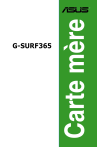
Enlace público actualizado
El enlace público a tu chat ha sido actualizado.